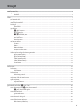िडिजटल कै मरा उपयोगकता मैनअ ु ल NIKON कॉप रेशन के िलिखत ािधकरण के िबना इस मैनअ ु ल का पूण या आंिशक प म कोई पुन पादन (िवशेष आलेख या समी ाओं म संि उ रण के अितिर ) नह िकया जा सकता है हांगकांग म मुि त Hi_01 Hi YP1H01(1Z) 6MNA061Z-01 Hi
ट्रेडमार्क जानकारी • Microsoft, Windows और Windows Vista या तो पंजीकृ त ट्रेडमार्क हैं या संयक्त ु राज्य अमेरिका और/या अन्य देशों में Microsoft Corporation के ट्रेडमार्क हैं। • Macintosh, Mac OS, और QuickTime संयक्त ु राज्य अमेरिका और अन्य देशों में पंजीकृ त, Apple Inc. के ट्रेडमार्क हैं। • Adobe और Acrobat, Adobe Systems Inc.
परिचय प्राथमिक चरण मूल फ़ोटोग्राफ़ी और प्लेबैक: A (स्वतः) मोड शूटिंग के बारे में अधिक जानकारी प्लेबैक के बारे में अधिक जानकारी चित्र संपादित करना मूवी रिकॉर्डिंग और प्लेबैक टेलीविज़न, कं प्यूटर और प्रिंटर से कनेक्ट करना मूल कै मरा सेटअप कै मरे की देखभाल तकनीकी नोट और सूची i
आपकी सरु क्षा के लिए अपने Nikon उत्पाद को क्षति अथवा स्वयं या अन्य लोगों को चोट से बचाने के लिए, इस उपकरण का उपयोग करने से पहले निम्न सुरक्षा सावधानियों को संपूर्ण रूप से पढ़ें। इन सुरक्षा के निर्देशों को ऐसे स्थान पर रखें जहाँ इस उत्पाद का उपयोग करने वाले सभी लोग उन्हें पढ़ेंगे। इस अनुभाग में सूचीबद्ध सावधानियों का ध्यान रखने में विफलता से हो सकने वाले परिणामों को निम्न प्रतीक द्वारा इंगित किया जाता है: यह आइकन उन चेतावनियों और जानकारी को चिह्नित करता है जिसे संभावित चोट से बचने के लिए इस Nikon उत्पाद का उ
आपकी सुरक्षा के लिए बैटरी को पकड़ते समय सावधानी बरतें अनुचित ढंग से उपयोग करने पर बैटरी में रिसाव, वह अत्यधिक गर्म हो सकती है या उसमें विस्फोट हो सकता है। उस उत्पाद में उपयोग करने के लिए बैटरी का रखरखाव करते हुए निम्न सावधानियां बरतंें: • बैटरी बदलने से पहले, उत्पाद को बंद कर दें। अगर आप AC अडैप्टर चार्जिंग/AC अडैप्टर का उपयोग कर रहे हैं, तो सुनिश्चित करें कि उसका प्लग निकला हुआ हो। • के वल एक रिचार्जेबल ली-आयन बैटरी EN‑EL19 (शामिल) का उपयोग करें। एक ऐसे कै मरे का उपयोग करके बैटरी चार्ज करें जो बैटरी चार्ज
आपकी सुरक्षा के लिए • प्लग या चार्जिंग AC अडैप्टर को गीले हाथों से न छुए।ँ यह सावधानी न बरतने के परिणामस्वरूप इलेक्ट्रिक शॉक लग सकता है। • ट्रैवल कनवर्टर या ऐसे अडैप्टर के साथ उपयोग न करें जिन्हें एक वोल्टेज से दूसरे में कनवर्ट करने या DC-से-AC इनवर्टर में कनवर्ट करने के लिए बनाया गया है। यह सावधानी न बरतने का परिणाम उत्पाद को क्षति पहुचँ ना या अत्यधिक गर्म होना या आग लगना हो सकता है। सही के बल का उपयोग करें के बल को इनपुट या आउटपुट जैक में कनेक्ट करते समय, उत्पाद विनियमों के साथ संगतता बनाए रखने के लिए के
विषय-सूची आपकी सुरक्षा के लिए..................................................................................................................................................ii चेतावनियाँ....................................................................................................................................................... ii परिचय...................................................................................................................................................................
विषय-सूची अवांछित चित्रों को हटाना...................................................................................................................................33 मूल शूटिंग फ़ं क्शन का उपयोग करना..............................................................................................................................34 m फ़्लैश मोड . ..............................................................................................................................................
विषय-सूची प्लेबैक विकल्प..........................................................................................................................................................98 चित्र रेटिंग सेट करना..................................................................................................................................................99 रेटिंग के अनुसार चित्र चलाना..............................................................................................................................
विषय-सूची प्रिंटर से कनेक्ट करना..............................................................................................................................................140 कै मरे को किसी प्रिंटर से कनेक्ट करना.................................................................................................................141 एक बार में एक चित्र का मुद्रण करना....................................................................................................................
परिचय इस मैनअ ु ल के बारे में Nikon COOLPIX S4150 डिजिटल कै मरा खरीदने के लिए आपका धन्यवाद। इस मैनअ ु ल को आपके Nikon डिजिटल कै मरे से चित्र लेने का आनंद उठाने में आपकी सहायता करने के लिए लिखा गया था। उपयोग से पहले इस मैनअ ु ल को ध्यान से पढ़ें, और उसे ऐसी जगह पर रखें जहाँ इस उत्पाद का उपयोग करने वाले सभी लोग पढ़ेंगे। B यह आइकन उन सावधानियों और जानकारी को चिह्नित करता है जिन्हें कै मरे का उपयोग करने से पहले, उसे क्षति से बचाने के लिए पढ़ा जाना चाहिए। D यह आइकन उन युक्तियों और अतिरिक्त जानकारी को चिह्नित क
जानकारी और सावधानियाँ जीवन-पर्यंत सीखना परिचय जारी उत्पाद समर्थन और शिक्षा के प्रति Nikon की "जीवन-पर्यंत सीखना" प्रतिबद्धता के भाग के रूप में, लगातार अद्यतित जानकारी निम्नलिखित साइट पर ऑनलाइन उपलब्ध है: • U.S.A के उपयोगकर्ताओं के लिए: http://www.nikonusa.com/ • यूरोप और अफ़्रीका के उपयोगकर्ताओं के लिए: http://www.europe-nikon.com/support/ • एशिया, ओशिनिया, और मध्य पूर्व के उपयोगकर्ताओं के लिए: http://www.nikon-asia.
जानकारी और सावधानियाँँ कॉपी करने या पुनरुत्पादन निषेध के संबधं में नोटिस परिचय नोट करें कि किसी स्कै नर, डिजिटल कै मरे या अन्य डिवाइस के माध्यम से डिजिटल रूप से कॉपी की गई या पुनरुत्पादित सामग्री को अधिकृ त करने की कानून द्वारा सजा हो सकती है। • कॉपी किए जाने या पुनरुत्पादित किए जाने से कानून द्वारा निषिद्ध आइटम काग़ज़ी मुद्रा, सिक्के , प्रतिभूतियाँ, सरकारी बॉन्ड को कॉपी या पुनरुत्पादित न करें, तब भी अगर ऐसी कॉपियों या पुनरुत्पादनों पर "नमूना" की मुहर ही क्यों न लगी हो। काग़ज़ी मुद्रा, सिक्के या प्रतिभूतियों
कै मरे के पुर्ज़े कै मरे की बॉडी 1 2 3 4 5 6 परिचय 9 लेंस कवर बंद है 8 1 2 3 4 शटर-रिलीज़ बटन..................................................30 ज़ूम नियंत्रण..........................................................29 f: चौड़ा-कोण................................................29 g: टेलीफ़ोटो....................................................29 h: थंबनेल प्लेबैक..........................................81 i: प्लेबैक ज़ूम..................................................
कै मरे के पुर्ज़े परिचय 1 2 3 4 5 कनेक्टर कवर के अंतर्गत 6 7 8 9 10 11 12 13 1 मॉनीटर/टच पैनल............................................10, 27 7 2 b (e मूवी-रिकॉर्ड) बटन..............................6, 126 चार्ज लैंप......................................................19, 139 फ़्लैश लैंप. ...........................................................35 8 स्पीकर......................................................109, 131 9 कनेक्टर कवर.....................................
मल ू ऑपरेशन A (शूटिंग मोड) बटन परिचय • शूटिंग मोड में जाने के लिए प्लेबैक मोड में A बटन दबाएँ। • शूटिंग-मोड चयन मेनू प्रदर्शि त करने के लिए शूटिंग मोड में A बटन दबाएँ और शूटिंग मोड (A 40) स्विच करें। c (प्लेबैक) बटन • प्लेबैक मोड में जाने के लिए शूटिंग मोड में c बटन दबाएँ। • प्लेबैक-मोड चयन मेनू प्रदर्शि त करने के लिए प्लेबैक मोड में c बटन दबाएँ और प्लेबैक मोड (A 85) स्विच करें। • अगर कै मरा बंद हो जाता है, तो प्लेबैक मोड में कै मरे को चालू करने के लिए c बटन दबाएँ। b (e मवू ी-रिकॉर्ड) बटन • मूवी रिक
मूल ऑपरेशन शटर-रिलीज़ बटन फ़ोकस और एक्सपोज़र सेट करने के लिए शटर-रिलीज़ बटन को आधा दबाएँ परिचय कै मरे में एक द्वि-चरणीय शटर-रिलीज़ बटन की विशेषता है। फ़ोकस और एक्सपोज़र सेट करने के लिए, शटर-रिलीज़ बटन को आधा दबाएँ, रुकावट महसूस होने पर रुक जाएँ। जब शटर-रिलीज़ बटन को आधा दबाया जाता है, तो फ़ोकस और एक्सपोज़र (शटर गति और एपर्चर मान) सेट हो जाते हैं। शटर-रिलीज़ बटन को आधा दबाते समय फ़ोकस और एक्सपोज़र लॉक रहते हैं। जब शटर-रिलीज़ बटन को इस स्थिति में दबाए रखा जाता है, तो शटर रिलीज़ करें और शटर-रिलीज़ बटन को पूर
टच पैनल का संचालन COOLPIX S4150 का मॉनीटर एक टच पैनल प्रदर्शन है। टच पैनल को ऑपरेट करने के लिए उंगली या प्रदान किए गए स्टाइलस का उपयोग करें। परिचय टै प करना टच पैनल टै प करें। यह करने के लिए इस ऑपरेशन का उपयोग करें: आइकन या अन्य नियंत्रणों का चयन करें थंबनेल प्लेबैक मोड (A 81) में चित्रों का चयन करें टच शटर (A 45), टच AF/AE (A 50), या विषय ट्रैकिंग (A 48) ऑपरेशन करें शूटिंग या प्लेबैक (A 14) के दौरान शूटिंग नियंत्रण प्रदर्शि त करने के लिए टैब खींचें खींचना पूरे टच पैनल पर अपनी उंगली खींचें और उसे टच पै
टच पैनल का संचालन स्टाइलस का उपयोग करना परिचय ऑपरेशन के लिए स्टाइलस का उपयोग करें, जैसे कि जब आरेखण विकल्प (A 71) या पेंट विकल्प (A 112), जिनके लिए उंगली के बजाय अधिक यथार्थता की आवश्यकता होती है। स्टाइलस लगाना स्टाइलस को स्ट्रैप में दिखाए गए अनुसार लगाएँ। B टच पैनल पर नोट • पैनल को प्रदान किए गए स्टाइलस के अलावा नुकीली वस्तुओं से न दबाएँ। • टच पैनल पर अनावश्यक जोर न डालें। B टै प करने/खींचने पर नोट • अगर आपकी उंगली एक ही स्थान पर काफी लंबे समय तक रहती है, तो हो सकता है कि कै मरा प्रतिक्रिया न दे।
मॉनीटर/टच पैनल और मल ू ऑपरेशन का मखु ्य प्रदर्शन शूटिंग (जानकारी प्रदर्शन) मॉनीटर पर प्रदर्शि त जानकारी कै मरा सेटिंग्स या स्थिति के आधार पर भिन्न-भिन्न होती है। परिचय 123 4 5 6 7 89 19 18 17 16 10 15 14 3 1/ 250 F3.2 13 2 10 12 1 2 3 4 5 शूटिंग मोड1..............................................26, 58, 74 Macro mode (मैक्रो मोड)......................................38 ज़ूम सूचक......................................................29, 38 फ़ोकस सूचक...............................................
मॉनीटर/टच पैनल और मूल ऑपरेशन का मुख्य प्रदर्शन शूटिंग (ऑपरेशन नियंत्रण) परिचय सेटिंग्स परिवर्तित करने के लिए निम्न नियंत्रण टैप करें। • सेटिंग नियंत्रण प्रदर्शित करने के लिए टैब टैप करें और शूटिंग सेटिंग्स परिवर्तित हो सकती हैं (A 14)। • शूटिंग मोड और मौजूदा कै मरा सेटिंग्स के आधार पर उपलब्ध नियंत्रण और प्रदर्शित सूचकों में भिन्नता हो सकती है। 1 4 AUTO AUTO 3 OFF 1 2 टैब.....................................................................14 दृश्य प्रभाव समायोजन स्लाइडर...............................
मॉनीटर/टच पैनल और मूल ऑपरेशन का मुख्य प्रदर्शन प्लेबैक (जानकारी प्रदर्शन) परिचय निम्न मॉनीटर प्रदर्शन वर्तमान में प्रदर्शित चित्र और कै मरा स्थिति के बारे में जानकारी दिखाता है। • चलाए गए चित्र और मौजूदा कै मरा स्थिति के आधार पर प्रदर्शित जानकारी भिन्न हो सकती है। • नीचे दिए गए सूचक कै मरे को चालू करने या कै मरे के संचालन के समय प्रदर्शित होते हैं और कु छ सेकंड व्यतीत होने के बाद बंद हो जाते हैं (A 152)। 12 3 4567 15 11 2011 15 : 30 0003. JPG 12 8 9 3 11 1 प्लेबैक मोड1..............................
मॉनीटर/टच पैनल और मूल ऑपरेशन का मुख्य प्रदर्शन प्लेबैक (ऑपरेशन नियंत्रण) परिचय सेटिंग्स परिवर्तित करने के लिए निम्न नियंत्रण टैप करें। • सेटिंग नियंत्रण प्रदर्शित करने टैब टैप करें और हटाना और संपादन करना उपलब्ध हो जाएगा (A 14)। • चलाए गए चित्र और मौजूदा कै मरा सेटिंग्स के आधार पर उपलब्ध नियंत्रण और प्रदर्शित सूचकों में भिन्नता हो सकती है। 1 2 3 1 2 मूवी प्लेबैक. .......................................................131 टैब.....................................................................
मॉनीटर/टच पैनल और मूल ऑपरेशन का मुख्य प्रदर्शन टै ब का संचालन परिचय शूटिंग या प्लेबैक मोड में होने पर, शूटिंग या प्लेबैक सेटिंग्स बनाने के लिए सेटिंग नियंत्रणों का उपयोग करें। मॉनीटर के निचले, बाएँ और दाएँ भाग पर स्थित टैब को टैप करके नियंत्रण प्रदर्शित करें। • इच्छित आइटम के लिए सेटिंग स्क्रीन प्रदर्शित करने के लिए उस आइटम का आइकन टैप करें। • मूल कै मरा सेटिंग्स बनाने के लिए सेटिंग नियंत्रणों में z (सेटअप) टैप करें। • जब सेटिंग स्क्रीन पर H या J प्रदर्शित होता है, तब सेटिंग स्क्रीन से बाहर निकलने के लिए
मॉनीटर/टच पैनल और मूल ऑपरेशन का मुख्य प्रदर्शन शूटिंग 1 1 2 AUTO 2 3 AUTO OFF 3 परिचय शूटिंग सेटिंग्स नहीं की जा सकती हैं। • शूटिंग मोड (A 40) के आधार पर उपलब्ध सेटिंग आइटम भिन्न होते हैं। • प्रत्येक आइकन भी मौजूदा सेटिंग्स का संकेत देता है। m Flash mode (फ़्लैश मोड)..............................34 n Self-timer (सेल्फ़-टाइमर)..............................36 p Macro mode (मैक्रो मोड)...............................38 o Exposure compensation (एक्सपोज़र कं पंसेशन).....................................
प्राथमिक चरण बैटरी डालना कै मरे में एक रिचार्जेबल ली-आयन बैटरी EN‑EL19 (प्रदान की गई) डालें। • पहली बार उपयोग से पहले या बैटरी के कम (A 18) हो जाने पर बैटरी चार्ज करें। बैटरी-कक्ष/स्मृति कार्ड स्लॉट कवर खोलें। 2 बैटरी डालें। प्राथमिक चरण 1 नारंगी बैटरी लैच को तीर (1) द्वारा इंगित दिशा में धके लने के लिए बैटरी के किनारे का उपयोग करें और बैटरी (2) को पूरी तरह से डालें। बैटरी कक्ष बैटरी को पूरी तरह से डाल देने पर बैटरी लैच बैटरी को उचित स्थान पर लॉक कर देगा। B बैटरी डालना बैटरी को उल्टा या पीछे की
बैटरी डालना बैटरी निकालना B प्राथमिक चरण कै मरा बंद (A 21) करें और बैटरी-कक्ष/स्मृति कार्ड स्लॉट कवर खोलने से पहले सुनिश्चित करें कि पॉवर-ऑन लैंप और मॉनीटर बंद हो बैटरी निकालने के लिए, बैटरी-कक्ष/ स्मृति कार्ड स्लॉट कवर खोलें और नारंगी बैटरी लैच को तीर (1) द्वारा इंगित दिशा में खिसकाएँ। तब बैटरी को हाथों (2) से निकाला जा सकता है। • नोट करें कि कै मरा, बैटरी और स्मृति कार्ड उपयोग के दौरान गर्म हो सकते हैं; बैटरी और स्मृति कार्ड निकालते समय उपयुक्त सावधानी का ध्यान रखें। बैटरी पर नोट • उपयोग से पहले पृष
बैटरी चार्ज करना USB के बल UC-E6 के माध्यम से प्रदान किए गए AC अडैप्टर चार्जिंग EH‑69P को कै मरे से कनेक्ट करके और AC अडैप्टर चार्जिंग को एक इलेक्ट्रिकल आउटलेट में लगाकर कै मरे में डाली गई प्रदान की गई रिचार्जेबल ली-आयन बैटरी EN‑EL19 को चार्ज करें। 1 AC अडैप्टर चार्जिंग EH‑69P को तैयार करें। प्राथमिक चरण अगर एक प्लग अडैप्टर* साथ है, तो प्लग अडैप्टर को AC अडैप्टर चार्जिंग में लगाएँ। प्लग अडैप्टर को उसके उचित स्थान पर सुरक्षित रूप से लग जाने तक आराम से धके लें। एक बार दोनों के जुड़ जाने पर, प्लग अडैप्टर क
बैटरी चार्ज करना 4 AC अडैप्टर चार्जिंग को एक इलेक्ट्रिकल आउटलेट में लगाएँ। चार्ज लैंप यह संकेत करने के लिए हरे रंग में धीरे-धीरे ब्लिंक करता है कि बैटरी चार्ज हो रही है। पूरी तरह समाप्त हो चुकी बैटरी को चार्ज करने के लिए लगभग दो घंटे और दस मिनट की आवश्यकता होती है। प्राथमिक चरण निम्न चार्ट कै मरे को किसी इलेक्ट्रिकल आउटलेट में लगाने पर चार्ज लैंप की स्थिति के बारे में बताता है। चार्ज लैंप धीरे-धीरे ब्लिंक होता है (हरा) बंद झिलमिलाहट होती है (हरा) 5 विवरण बैटरी चार्ज हो रही है। बैटरी चार्ज नहीं हो रही
बैटरी चार्ज करना B AC अडैप्टर चार्जिंग पर नोट प्राथमिक चरण • AC अडैप्टर चार्जिंग EH‑69P के वल संगत डिवाइस के लिए है। डिवाइस के किसी अन्य निर्माण या मॉडल के साथ उपयोग न करें। • उपयोग से पहले पृष्ठ iii और अनुभाग "बैटरी" (A 170) पर AC अडैप्टर चार्जिंग के लिए चेतावनियों को पढ़ना और उनका पालन करना सुनिश्चित करें। • EH‑69P, AC 100-240 V, 50/60 Hz इलेक्ट्रिकल आउटलेट के साथ संगत है। अन्य देशों में उपयोग करते समय, आवश्यकतानुसार एक प्लग अडैप्टर (व्यवसायिक रूप से उपलब्ध) का उपयोग करें। प्लग अडैप्टर के बारे में अधि
बैटरी चार्ज करना कै मरे को चालू या बंद करें C प्राथमिक चरण कै मरा चालू करने के लिए पॉवर स्विच दबाएँ। पॉवर-ऑन लैंप (हरा) जलेगा और फिर मॉनीटर चालू हो जाएगा (मॉनीटर चालू हो जाने पर पॉवर-ऑन लैंप बंद हो जाता है)। कै मरा बंद करने के लिए पॉवर स्विच को फिर से दबाएँ। कै मरा बंद हो जाने पर पॉवर-ऑन लैंप और मॉनीटर बंद हो जाएँगे। • अगर कै मरा बंद हो जाता है, तो प्लेबैक मोड (A 32) में कै मरे को चालू करने के लिए c बटन दबाएँ। पॉवर बचत फ़ं क्शन (स्वतः बंद) अगर कु छ समय के लिए कोई कार्र वाई नहीं की जाती है, तो मॉनीटर बं
प्रदर्शन भाषा, तिथि और समय सेट करना कै मरे को पहली बार चालू किए जाने पर एक भाषा-चयन संवाद प्रदर्शित होता है। 1 कै मरा चालू करने के लिए पॉवर स्विच दबाएँ। पॉवर-ऑन लैंप (हरा) जलेगा और फिर मॉनीटर चालू हो जाएगा (मॉनीटर चालू हो जाने पर पॉवर-ऑन लैंप बंद हो जाता है)। प्राथमिक चरण 2 इच्छित भाषा टैप करें। अगर इच्छित भाषा प्रदर्शित नहीं होती है, तो अन्य भाषा विकल्प देखने के लिए B या C टैप करें। टच पैनल के संचालन के बारे में अधिक जानकारी के लिए, "टच पैनल का संचालन" (A 8) देखें। 3 Yes (हाँ) टैप करें। अगर No (नहीं
प्रदर्शन भाषा, तिथि और समय सेट करना 5 उस क्रम में टैप करें, जिस क्रम में दिन, माह और वर्ष प्रदर्शित होते हैं। Date format M/ D / Y Y/ M / D D/ M / Y तिथि और समय संपादित करें। मान संपादित करने के लिए इच्छित क्षेत्र और A या B टैप करें। प्राथमिक चरण 6 Date and time DMY : 7 I टैप करें। सेटिंग्स लागू हो जाती हैं, लेंस विस्तारित हो जाते है और कै मरा शूटिंग मोड में चला जाता है। Date and time DMY : C तिथि और समय इम्प्रिंट करना और परिवर्तित करना • शूटिंग करते समय चित्रों पर तिथि इम्प्रिंट करने के लिए,
स्ति मृ कार्ड डालना छवि ध्वनि और मूवी फ़ाइलें कै मरे की आंतरिक स्मृति (लगभग 20 MB) में या निकालने योग्य सुरक्षित डिजिटल (SD) स्मृति कार्ड (बाज़ार में उपलब्ध; A 173) पर संग्रहीत की जाती हैं। अगर किसी स्मृति कार्ड को कै मरे में डाला जाता है, तो डेटा स्वचालित रूप से स्मृति कार्ड पर संग्रहीत हो जाते हैं और स्मृति कार्ड में रिकॉर्ड किए गए डेटा को चलाया, हटाया या स्थानांतरित किया जा सकता है। आंतरिक स्मृति में डेटा संग्रहीत करने या आंतरिक स्मृति से डेटा चलाने, हटाने या स्थानांतरित करने के लिए स्मृति कार्ड को निकालें
स्मृति कार्ड डालना B स्मृति कार्ड फ़ॉरमेट करना B लेखन-रक्षित स्विच जब स्मृति कार्ड स्विच "लॉक" स्थिति में होता है, तो स्मृति कार्ड पर डेटा नहीं लिखे जा सकते या उससे डेटा नहीं हटाए जा सकते। अगर स्विच "लॉक" स्थिति में हो, तो चित्र रिकॉर्ड करने या हटाने या स्मृति कार्ड को फ़ॉरमेट करने के लिए स्विच को "लेखन" स्थिति पर खिसकाकर उसे अनलॉक करें। B प्राथमिक चरण कै मरा चालू करने पर अगर दाई ओर ं यह संदशे प्रदर्शित होता है, तो उपयोग (A 159) करने से पहले स्मृति कार्ड को फ़ॉरमेट किया जाना चाहिए। नोट करें कि फ़ॉरमेट
मूल फ़ोटोग्राफ़ी और प्लेबैक: A (स्वतः) मोड चरण 1 कै मरा चालू करें और A (स्वतः) मोड का चयन करें यह डिजिटल कै मरे के प्रथम-बार उपयोगकर्ताओं के लिए अनुशसि ं त A(स्वतः) मोड, एक स्वचालित, "पॉइंट-और-शूट" मोड, में चित्र लेने के तरीके का वर्णन करता है। 1 कै मरा चालू करने के लिए पॉवर स्विच दबाएँ। लेंस बाहर विस्तारित होगा और मॉनीटर चालू हो जाएगा। खरीदने के समय कै मरा A (स्वतः) मोड पर सेट होता है। चरण 4 पर जाएँ। मूल फ़ोटोग्राफ़ी और प्लेबैक: A (स्वतः) मोड 2 बटन A दबाएँ। 3 मॉनीटर में A टैप करें। Shooting mode A
चरण 1 कै मरा चालू करें और A (स्वतः) मोड का चयन करें A (स्वतः) मोड में प्रदर्शित सूचक गति पहचान आइकन विषय की गतिविधि या कै मरा कं पन के प्रभावों को कम कर दिया जाता है शूटिंग मोड A A (स्वतः) मोड में प्रदर्शित 3 जब मॉनीटर पॉवर बचाने के लिए स्टैंडबाई मोड में बंद हो गया हो (पॉवर चालू लैंप ब्लिंक कर रहा है) (A 158), तो इसे वापस चालू करने के लिए निम्न बटन दबाएँ: - पॉवर स्विच, शटर-रिलीज़ बटन, A बटन या b (e मूवी-रिकॉर्ड) बटन B मूल फ़ोटोग्राफ़ी और प्लेबैक: A (स्वतः) मोड आंतरिक स्मृति सूचक संकेत देता है कि छविय
चरण 2 कोई चित्र फ़्रे म करें 1 कै मरा तैयार करें। कै मरे को दोनों हाथों में स्थिरता से पकड़ें और अपनी उंगलियों तथा अन्य वस्तुओं को लेंस, फ़्लैश, AF-सहायता प्रदीपक, अंतर्निर्मित माइक्रोफ़ोन और स्पीकर से दूर रखें। पोर्ट्रेट ("लंबा") समन्वयन में चित्र लेते समय, कै मरे को घुमाएँ ताकि अंतर्निर्मित फ़्लैश लेंस के ऊपर हो जाए। मूल फ़ोटोग्राफ़ी और प्लेबैक: A (स्वतः) मोड 2 चित्र फ़्रे म करें। कै मरे द्वारा पहचाना गया चेहरा एक पीले डबल बॉर्डर (फ़ोकस क्षेत्र) द्वारा फ़्रे म किया जाएगा। 12 चेहरों तक की पहचान की जा
चरण 2 कोई चित्र फ़्रे म करें ज़ूम का उपयोग करना ऑप्टिकल ज़ूम को सक्रिय करने के लिए ज़ूम नियंत्रण घुमाएँ। ज़ूम इन करने के लिए ताकि विषय फ़्रे म का बड़ा हिस्सा भरे, g की ओर घुमाएँ। ज़ूम आउट करने के लिए ताकि फ़्रे म में दिखाई देने वाला क्षेत्र बढ़ सके , fकी ओर घुमाएँ। • जब कै मरा चालू किया जाता है तो ज़ूम स्थिति अधिकतम चौड़े-कोण की स्थिति पर सेट होती है। • जब ज़ूम नियंत्रण को घुमाया जाता है, तो मॉनीटर के शीर्ष भाग पर एक ज़ूम सूचक प्रदर्शित होता है। ज़ूम आउट डिजिटल ज़ूम डिजिटल ज़ूम जब कै मरे को अधिकतम ऑप्टि
चरण 3 फ़ोकस करें और शूट करें 1 शटर-रिलीज़ बटन को आधा दबाएँ। जब शटर-रिलीज़ बटन आधा दबा (A 7) होता है, तो कै मरा फ़ोकस और एक्सपोज़र सेट करता है (शटर गति और एपर्चर मूल्य)। शटर-रिलीज़ बटन को आधा दबाते समय फ़ोकस और एक्सपोज़र लॉक रहते हैं। जब कोई चेहरा पहचाना जाता है, तो यह सक्रिय फ़ोकस क्षेत्र को दर्शाते हुए डबल बॉर्डर द्वारा फ़्रे म हो जाता है। विषय के फ़ोकस में होने पर, डबल बॉर्डर हरा हो जाता है। मूल फ़ोटोग्राफ़ी और प्लेबैक: A (स्वतः) मोड 1/ 250 F3.
चरण 3 फ़ोकस करें और शूट करें B रिकॉर्डिंग के दौरान चित्र रिकॉर्ड करते समय, शेष एक्सपोज़र की संख्या ब्लिंक करेगी। चित्र रिकॉर्ड करते समय बैटरी-कक्ष/स्मृति कार्ड स्लॉट कवर न खोलें। इन परिस्थितियों में पॉवर काटने या स्मृति कार्ड निकालने से डेटा खो सकते हैं अथवा कै मरे या कार्ड को क्षति पहुचँ सकती है। B स्वतः-फ़ोकस B जब विषय कै मरे के पास हो मूल फ़ोटोग्राफ़ी और प्लेबैक: A (स्वतः) मोड स्वतः-फ़ोकस निम्न स्थितियों में अपेक्षानुसार कार्य नहीं कर सकता है। कु छ दर्लु भ परिस्थितियों में, फ़ोकस क्षेत्र या फ़ोक
चरण 4 चित्रों को चलाना और हटाना चित्रों को चलाना (प्लेबैक मोड) c (प्लेबैक) बटन दबाएँ। b (e मूवी-रिकॉर्ड) बटन 15 11 2011 15 : 30 0003.
चरण 4 चित्रों को चलाना और हटाना अवांछित चित्रों को हटाना 1 इच्छित हटाएँ विकल्प टैप करें। Current image (मौजूदा छवि): मौजूदा प्रदर्शित पूर्ण-फ़्रेम चित्र या मूवी (A 131) को हटाएँ। Erase selected images (चयनित छवियाँ मिटाएँ): अनेक चित्रों का चयन करें और हटाएँ। अधिक जानकारी के लिए "चयनित छवियाँ मिटाएँ स्क्रीन का संचालन" देखें। All images (सभी छवियाँ): सभी चित्र हटाएँ। अगर थंबनेल प्लेबैक मोड में चरण 1 निष्पादित किया गया है (A 81), तो Erase selected images (चयनित छवियाँ मिटाएँ) या All images (सभी छवियाँ) का च
मल ू शूटिंग फ़ं क्शन का उपयोग करना m फ़्लैश मोड शूटिंग स्थितियों के अनुकूल फ़्लैश मोड का चयन किया जा सकता है। • जब ISO sensitivity (ISO संवेदनशीलता) Auto (स्वत)ः पर सेट होती है, तो अधिकतम चौड़ा-कोण ज़ूम स्थिति पर फ़्लैश की रेंज 0.5–4.5 मी और अधिकतम टेलीफ़ोटो ज़ूम स्थिति पर रेंज 0.5–2.
मूल शूटिंग फ़ं क्शन का उपयोग करना B फ़्लैश अक्षम होने (c) या रोशनी कम होने पर शूटिंग करना • तिपाई के उपयोग की सिफ़ारिश की जाती है। • शोर में कमी फ़ं क्शन को कु छ शूटिंग स्थितियों जैसे रोशनी की कमी के साथ सक्रिय किया जा सकता है। जिन चित्रों के लिए शोर में कमी लागू की जाती है, उन्हें रिकॉर्ड करने में सामान्य से अधिक समय लगता है। B फ़्लैश का उपयोग करने पर नोट फ़्लैश का उपयोग करते समय हवा में डस्ट के कण चित्रों में उज्ज्वल धब्बों के रूप में प्रकट होते हैं। इन प्रतिबिंबों को कम करने के लिए, फ़्लैश को c (बं
मूल शूटिंग फ़ं क्शन का उपयोग करना n सेल्फ़-टाइमर के साथ चित्र लेना सेल्फ़-पोर्ट्रेट के लिए कै मरे में दस-सेकंड टाइमर और दो-सेकंड टाइमर हैं। यह विशेषता शटर-रिलीज़ बटन दबाते समय कै मरा कं पन के प्रभावों को कम करने के लिए उपयोगी है। सेल्फ़-टाइमर का उपयोग करते समय तिपाई का उपयोग करने की सिफ़ारिश की जाती है। 1 मूल फ़ोटोग्राफ़ी और प्लेबैक: A (स्वतः) मोड 2 सेटिंग नियंत्रण (A 14) प्रदर्शित करने के लिए बायाँ टैब टैप करें और सेल्फ़-टाइमर आइकन टैप करें। 10s या 2s टैप करें। 10s (दस सेकंड): महत्वपूर्ण अवसरों पर, जै
मूल शूटिंग फ़ं क्शन का उपयोग करना 4 शटर-रिलीज़ बटन का शेष भाग भी दबाएँ। सेल्फ़-टाइमर शुरू होता है और शटर रिलीज होने से पहले शेष सेकंड की संख्या मॉनीटर पर प्रदर्शित होती है। जब टाइमर उल्टी गिनती करता है, तो सेल्फ़-टाइमर लैंप ब्लिंक करता है। शटर रिलीज़ होने से लगभग एक सेकंड पहल,े लैंप ब्लक िं करना बंद कर दते ा है और स्थाई रूप से चमकता है। जब शटर रिलीज़ होगा, तो सेल्फ़-टाइमर Off (बंद) पर सेट हो जाएगा। 9S 1/ 250 F3.
मूल शूटिंग फ़ं क्शन का उपयोग करना p Macro Mode (मैक्रो मोड) मैक्रो मोड का उपयोग 10 सेमी तक के निकट विषयों के चित्र लेने के लिए किया जाता है। ध्यान रखें कि 50 सेमी से कम की दूरी पर फ़्लैश संपूर्ण विषय को प्रकाशित करने में असमर्थ हो सकता है। 1 मूल फ़ोटोग्राफ़ी और प्लेबैक: A (स्वतः) मोड 2 सेटिंग नियंत्रण (A 14) प्रदर्शित करने के लिए बायाँ टैब टैप करें और मैक्रो मोड आइकन टैप करें। o टैप करें। पिछली स्क्रीन पर वापस जाने के लिए J टैप करें। Macro mode On सेटिंग लागू करने के बाद सेटिंग नियंत्रण छिपाने के लि
मूल शूटिंग फ़ं क्शन का उपयोग करना o एक्सपोज़र कं पंसश े न का उपयोग करते हुए उज्ज्वलता परिवर्तित करना एक्सपोज़र कं पंसेशन का उपयोग एक्सपोज़र के बाद, कै मरे द्वारा सुझाए गए मानों में परिवर्तन करने हेतु कै मरे द्वारा चित्र को अधिक उज्ज्वल या गहरे रंग को बनाने के लिए किया जाता है। 1 एक्सपोज़र कं पंसेशन मान परिवर्तित करने के लिए स्लाइडर खींचें। Exposure compensation चित्र को अधिक उज्ज्वल बनाने के लिए सकारात्मक (+) एक्सपोज़र कं पंसेशन लागू करें। चित्र को अधिक गहरा बनाने के लिए नकारात्मक (–) एक्सपोज़र कं पंसे
शूटिंग के बारे में अधिक जानकारी किसी शूटिंग मोड का चयन करना निम्न शूटिंग मोड का चयन किया जा सकता है। A Auto mode (स्वतः मोड) A 26 स्वचालित के साथ चित्रों को लिया जा सकता है, डिजिटल कै मरों का प्रथम बार उपयोग करने वाले लोगों के लिए "कें द्रित करें और शूट करें" मोड की सिफ़ारिश की जाती है। फ़्लैश मोड और मैक्रो मोड सेटिंग्स को परिवर्तित किया जा सकता है और अन्य सेटिंग्स उपलब्ध होती हैं जैसे कि सतत सेटिंग या "विषय ट्रैकिंग" विकल्प, जो लक्षित विषय को ट्रैक करने के लिए सक्रिय फ़ोकस क्षेत्र को स्थानांतरित करता है। C
किसी शूटिंग मोड का चयन करना चेहरा पहचान जब कै मरा नीचे सूचीबद्ध शूटिंग मोड में किसी मानव चेहरे की ओर होता है, तो कै मरा स्वचालित रूप से चेहरे को पहचान लेता है और उस पर फ़ोकस हो जाता है। जब कै मरा एक से अधिक चेहरे पहचानता है, तो जिस चेहरे पर फ़ोकस होता है उसके चारों तरफ़ दोहरा बॉर्डर (फ़ोकस क्षेत्र) प्रदर्शित होता है और अन्य के चारों तरफ एकल बॉर्डर प्रदर्शित होता है। 3 शूटिंग मोड स्मार्ट पोर्ट्रेट मोड (A 74) 12 तक 3 तक फ़ोकस क्षेत्र (दोहरा बॉर्डर) कै मरे के सबसे निकट वाला चेहरा फ़्रे म के कें द्र के स
A (स्वतः) मोड सेटिंग समायोजित करना A (स्वतः) मोड में, नीचे इंगित कै मरा सेटिंग्स को सेटिंग नियंत्रण प्रदर्शित करने के लिए दिए गए टैब को टैप करके समायोजित किया जा सकता है। • प्रत्येक आइकन भी मौजूदा सेटिंग्स का संकेत देता है। • इच्छित आइटम के लिए सेटिंग स्क्रीन प्रदर्शित करने के लिए उस आइटम का आइकन टैप करें। • सेटिंग नियंत्रणों को छिपाने के लिए टैब को दोबारा टैप करें। A (स्वतः) मोड में, कै मरा बंद हो जाने के बाद भी सेटिंग्स को कै मरे की स्मृति में संग्रहीत किया जाता है (सेल्फ़-टाइमर के अलावा)। शूटिंग के बारे
A (स्वतः) मोड सेटिंग समायोजित करना A Image Mode (छवि मोड) (छवि गण ु वत्ता/छवि आकार परिवर्तित करना) A (स्वतः) M निचला टैब टैप करें M A Image mode (छवि मोड) छवि मोड छवि आकार और छवि गुणवत्ता (संपीड़न) के उस संयोजन का संदर्भ देता है जिस पर चित्र रिकॉर्ड किए जाते हैं। जिस तरीके से चित्रों का उपयोग होगा और आंतरिक स्मृति या स्मृति कार्ड की क्षमता से सबसे अधिक अनुकूल छवि मोड को चुनें। जितनी उच्चतर छवि मोड सेटिंग होगी, उतने ही बड़े आकार में उसे बिना "दानेदार" हुए, मुद्रित या प्रदर्शित किया जा सके गा, लेकिन रिकॉर्ड
A (स्वतः) मोड सेटिंग समायोजित करना C शेष एक्सपोज़र की संख्या निम्नलिखित सूची आंतरिक स्मृति तथा एक 4 GB स्मृति कार्ड पर भंडारित किए जा सकने वाले चित्रों की अनुमानित संख्या को सूचीबद्ध करती है। ध्यान दें कि भंडारित किए जा सकने वाले चित्रों की संख्या में चित्रों की रचना के आधार पर अंतर रहेगा (JPEG संपीड़न के कारण)। इसके अतिरिक्त, स्मृति कार्ड के बनाए जाने वाले तरीके के आधार पर भी संख्या में अंतर रह सकता है, जबकि स्मृति कार्डों की निर्दिष्ट क्षमता समान होती है। सेटिंग शूटिंग के बारे में अधिक जानकारी 44 आं
A (स्वतः) मोड सेटिंग समायोजित करना q Touch Shutter (टच शटर) (शटर रिलीज़ करने के लिए मॉनीटर टै प करना) A (स्वतः) M निचला टैब M q/s/r Touch shooting (टच शूटिंग टैप करें) चित्रों को के वल मॉनीटर टैप करके लिया जा सकता है। • Touch shutter (टच शटर) डिफ़ॉल्ट रूप से सेट होता है। चरण 2 पर जाएँ। 1 निचला टैब टैप करें, q/s/r (टच शूटिंग) (A 42) टैप करें, फिर q (टच शटर) टैप करें। AUTO शूटिंग के बारे में अधिक जानकारी AUTO OFF Touch shooting Touch shutter 2 चित्र लेने के लिए इच्छित विषय टैप करें। मॉनीटर टैप करते स
A (स्वतः) मोड सेटिंग समायोजित करना B टच शटर पर नोट • जब Continuous (सतत) या BSS के साथ सक्षम Continuous (सतत) सेटिंग (A 54) में या Sports (खेल) या Museum (संग्रहालय) दृश्य मोड (A 58) में चित्र ले रहे हों, तो चित्र लेने के लिए शटर-रिलीज़ बटन क्लिक करें। टच शटर फ़ं क्शन का उपयोग करके एक समय में के वल एक चित्र लिया जा सकता है। • A (स्वतः) मोड में मॉनीटर के आकस्मिक रूप से टैप होने पर होने वाली शूटिंग को और टच शूटिंग सेटिंग को Touch AF/AE (टच AF/AE) (A 50) पर परिवर्तित करके कु छ दृश्य मोड को रोकें । इस सेटिंग
A (स्वतः) मोड सेटिंग समायोजित करना C टच शटर का समर्थन करने वाले शूटिंग मोड टच शटर का उपयोग A (स्वतः) मोड और अन्य शूटिंग मोड में किया जा सकता है। टच शटर ऑपरेशन मौजूदा शूटिंग मोड के आधार पर निम्नानुसार भिन्न होता है। शूटिंग मोड टच शटर ऑपरेशन Portrait (पोर्ट्रेट) और Night portrait (रात्रि पोर्ट्रेट) दृश्य मोड (A 58) Landscape (भूदृश्य), Sunset (सूर्यास्त), Dusk/dawn (गोधूलि/भोर), Night landscape (रात्रि भूदृश्य), Fireworks show (आतिशबाज़ी शो), और Panorama assist (पैनोरमा सहायता) दृश्य मोड (A 58) स्मार्ट पो
A (स्वतः) मोड सेटिंग समायोजित करना s Subject Tracking (विषय ट्रैकिंग) (गतिमान विषय पर फ़ोकस करना) A (स्वतः) M निचला टैब M q/s/r Touch shooting (टच शूटिंग टैप करें) A (स्वतः) मोड (A 26), टच शूटिंग सेटिंग को Touch shutter (टच शटर) (डिफ़ॉल्ट सेटिंग) से Subject tracking (विषय ट्रैकिंग) पर परिवर्तित किया जा सकता है। गतिमान विषयों के चित्र लेने के लिए इस विकल्प का उपयोग करें। उस विषय पर टैप करें जिसपर कै मरा फ़ोकस करेगा। विषय को ट्रैक करने के लिए फ़ोकस क्षेत्र स्वचालित रूप से स्थानांतरित होगा। 1 निचला टैब टैप
A (स्वतः) मोड सेटिंग समायोजित करना 3 चित्र लेने के लिए शटर-रिलीज़ बटन दबाएँ। शटर-रिलीज़ बटन को आधा दबाने पर कै मरा फ़ोकस क्षेत्र में फ़ोकस करता है। फ़ोकस क्षेत्र हरे रंग में चमकने लगेगा और फ़ोकस लॉक हो जाएगा। जब कै मरा फ़ोकस करने में असमर्थ होगा, तब फ़ोकस क्षेत्र ब्लिंक करने लगेगा। फ़ोकस करने के लिए शटर-रिलीज़ बटन को फिर से आधा दबाएँ। अगर फ़ोकस क्षेत्र प्रदर्शित नहीं होने पर शटर-रिलीज़ बटन को आधा दबाया जाता है, तो कै मरा फ़्रे म के कें द्र में स्थित विषय पर फ़ोकस करता है। 1/ 250 F3.
A (स्वतः) मोड सेटिंग समायोजित करना r Touch AF/AE (टच AF/AE) (फ़ोकस करने के लिए मॉनीटर टै प करना) A (स्वतः) M निचला टैब M q/s/r Touch shooting (टच शूटिंग टैप करें) टच शूटिंग सेटिंग को Touch shutter (टच शटर) (डिफ़ॉल्ट सेटिंग) से Touch AF/AE (टच AF/AE) में परिवर्तित किया जा सकता है। उस क्षेत्र का चयन करने के लिए मॉनीटर में किसी विषय को टैप करें जिस पर कै मरा फ़ोकस करता है। टैप किए गए क्षेत्र के लिए फ़ोकस और एक्सपोज़र को लॉक करने के लिए शटर-रिलीज़ बटन को आधा दबाएँ और चित्र लेने के लिए शटर-रिलीज़ बटन को पूरी त
A (स्वतः) मोड सेटिंग समायोजित करना 3 चित्र लेने के लिए शटर-रिलीज़ बटन दबाएँ। फ़ोकस एवं एक्सपोज़र प्राप्त करने के लिए शटर-रिलीज़ बटन आधा दबाएँ और शटर रिलीज़ करने के लिए इसे पूरा नीचे तक दबाएँ। B टच AF/AE पर नोट जब उन विषयों की शूटिंग करते हैं जिनके साथ स्वतः-फ़ोकस अपेक्षानुसार काम न कर सके , तो हो सकता है विषय फ़ोकस (A 31) में न हो। C टच AF/AE फ़ं क्शन को सक्षम करने वाले शूटिंग मोड शूटिंग मोड टच AF/AE ऑपरेशन A (स्वतः) मोड (A 26), Sports (खेल), Party/indoor (पार्टी/इनडोर), Beach (समुद्र तट), Snow (ब
A (स्वतः) मोड सेटिंग समायोजित करना D उन विषयों के चित्र लेना जिनके साथ संभवतः स्वतः-फ़ोकस अपेक्षा के अनुरूप कार्य न करें जब ऐसे विषयों के चित्र ले रहे हों जिनके साथ स्वतः-फ़ोकस अपेक्षा के अनुरूप (A 31), कार्य नहीं करता है, तो कई बार शटर-रिलीज़ बटन आधा दबाकर फिर से फ़ोकस करने का प्रयास करें या निम्नलिखित तकनीकों को आजमाएँ। 1 A (स्वतः) मोड में स्विच करें (A 26) और टच शूटिंग सेटिंग के लिए Touch AF/AE Touch shooting Touch AF/AE (टच AF/AE) का चयन करें। 2 किसी ऐसे अन्य विषय को टैप करें जो कै मरे से इच्छित विष
A (स्वतः) मोड सेटिंग समायोजित करना E ISO Sensitivity (ISO संवेदनशीलता) A (स्वतः) M निचला टैब टैप करें M E ISO sensitivity (ISO संवेदनशीलता) संवेदनशीलता जितनी उच्चतर होती है, किसी छवि को एक्सपोज़ करने के लिए उतने कम प्रकाश की आवश्यकता होती है, जिससे अधिक अंधेरे में विषयों को कै प्चर किया जा सकता है। साथ ही, उच्चतर संवेदनशीलता उच्चतर शटर गति प्रदान करती है, जिसका परिणाम समान उज्ज्वलता में समान विषय का चित्र लेने की तुलना में कम कै मरा कं पन और कम विषय धुधं लापन होता है। • यद्यपि उच्च ISO संवेदनशीलता सेटिंग्स
A (स्वतः) मोड सेटिंग समायोजित करना C Continuous (सतत) A (स्वतः) M निचला टैब टैप करें M C Continuous (सतत) सतत शूटिंग या BSS (सर्वोत्तम शॉट चयनकर्ता) सक्षम करें। U V Single (एकल) (डिफ़ॉल्ट सेटिंग) प्रत्येक बार शटर-रिलीज़ बटन दबाने पर एक चित्र लिया जाता है। Continuous (सतत) जब शटर-रिलीज़ बटन को नीचे दबाए रखा जाता है, तब लगभग 0.
A (स्वतः) मोड सेटिंग समायोजित करना w White Balance (श्वेत संतुलन) (ह्यु समायोजित करना) A (स्वतः) M निचला टैब टैप करें M w White balance (श्वेत संतल ु न) किसी विषय से प्रतिबिंबित प्रकाश का रंग प्रकाश स्रोत के रंग से अलग होता है। मनुष्य का मस्तिष्क प्रकाश स्रोत के रंग में परिवर्तन के अनुकूल हो जाने में सक्षम होता है, इसके फलस्वरूप श्वेत वस्तु श्वेत ही दिखाई देती हैं चाहे उन्हें छाँव, सीधी धूप, या इनकैं डेसेंट प्रकाश में देखा जाए। डिजिटल कै मरे प्रकाश स्रोत के रंग के अनुसार छवियों का संसाधन करके इस समायोजन क
A (स्वतः) मोड सेटिंग समायोजित करना Preset Manual (प्रीसेट मैनअ ु ल) प्रीसेट मैनअ ु ल विकल्प मिश्रित प्रकाश के साथ या Auto (स्वतः) और Incandescent (इनकैं डेसेंट) (उदाहरण के लिए, किसी लैंप के अंतर्गत लाल शेड के साथ लिए गए चित्रों को ऐसे बना देना जैसे उन्हें श्वेत प्रकाश में लिया गया हो) जैसी श्वेत संतल ु न सेटिंग्स के साथ इच्छित प्रभाव प्राप्त न करने पर गहरे रंग वाले प्रकाश स्रोतों की क्षतिपूर्ति करने में प्रभावशाली है। शूटिंग करते समय प्रकाश स्रोत के अनुरूप श्वेत संतल ु न के मान को मापने के लिए नीचे दी गई क
A (स्वतः) मोड सेटिंग समायोजित करना B प्रीसेट मैनअ ु ल पर नोट फ़्लैश प्रकाश के मान को Preset manual (प्रीसेट मै नुअल) से नहीं मापा जा सकता है। फ़्लैश का उपयोग करके शूटिंग करते समय, White balance (श्वेत संतुलन) को Auto (स्वतः) या Flash (फ़्लैश) पर सेट करें। शूटिंग के बारे में अधिक जानकारी 57
दृश्यों के लिए अनक ु ू ल शूटिंग (दृश्य मोड) कै मरा सेटिंग्स चुने गए विषय प्रकार के लिए स्वचालित रूप से अनुकूलित हो जाती हैं। निम्न दृश्य मोड उपलब्ध हैं। x Scene auto selector b Portrait (पोर्ट्रेट) c Landscape (भूदृश्य) (दृश्य स्वचालित चयनकर्ता) e Night portrait (रात्रि f Party/indoor (पार्टी/ Z Beach (समुद्र तट) पोर्ट्रेट) इनडोर) h Sunset (सूर्यास्त) i Dusk/dawn (गोधूलि/भोर) j Night landscape (रात्रि भूदृश्य) m Fireworks show u Food (भोजन) l Museum (संग्रहालय) (आतिशबाज़ी शो) o Backlighting p Panora
दृश्यों के लिए अनुकूल शूटिंग (दृश्य मोड) C दृश्य मोड में शूटिंग सेटिंग्स प्रत्येक दृश्य मोड के लिए शूटिंग सेटिंग्स नीचे दिखाई गई हैं। Flash mode (फ़्लैश मोड ) (A 34) Macro mode (मैक्रो मोड) (A 38) Exposure compensation (एक्सपोज़र कं पंसेशन) (A 39) Touch shooting (टच शूटिंग) (A 45, 50) a1 Off (बंद)2 –3 02 q2 b b2 Off (बंद)2 Off (बंद) 02 q2 c c Off (बंद)2 Off (बंद) 02 q d c Off (बंद) Off (बंद) 02 q2 e b4 Off (बंद)2 Off (बंद) 02 q2 f b2, 5 Off (बंद)2 Off (बंद) 02 q2 Z
दृश्यों के लिए अनुकूल शूटिंग (दृश्य मोड) दृश्य प्रभाव को समायोजित करना दृश्य प्रभाव समायोजन स्लाइडर नीचे सूचीबद्ध दृश्य मोड में प्रदर्शित होता है। चयनित दृश्य मोड में लिए गए चित्रों पर लागू करने के लिए, प्रभाव के स्तर का समायोजन करने हेतु दृश्य प्रभाव समायोजन स्लाइडर को टैप करें या खींचें। 3 दृश्य प्रभाव समायोजन स्लाइडर अधिक उज्ज्वल शूटिंग के बारे में अधिक जानकारी b Portrait (पोर्ट्रेट), e Night portrait (रात्रि पोर्ट्रेट), Z Beach (समुद्र तट), z Snow (बर्फ़ ), j Night landscape (रत्रि भूदृश्य), o Backlig
दृश्यों के लिए अनुकूल शूटिंग (दृश्य मोड) कै मरे द्वारा चयनित दृश्य मोड में शूटिंग (Scene Auto Selector (दृश्य स्वचालित चयनकर्ता)) शॉट के फ़्रे म होने पर नीचे दी गई सूची में से कै मरा स्वचालित रूप से अनुकूलतम दृश्य मोड का चयन करके शूटिंग को आसान बना देता है। • • • • 1 d: स्वतः (सामान्य शूटिंग) f: Landscape (भूदृश्य) g: Night landscape (रात्रि भूदृश्य) j: Backlighting (बैकलाइटिंग) • e: Portrait (पोर्ट्रेट) • h: Night portrait (रात्रि पोर्ट्रेट) • i: Close-up (क्लोज़-अप) शूटिंग मोड में A बटन दबाएँ और C टै
दृश्यों के लिए अनुकूल शूटिंग (दृश्य मोड) B दृश्य स्वचालित चयनकर्ता दृश्य मोड पर नोट • डिजिटल ज़ूम उपलब्ध नहीं है। • शूटिंग स्थितियों के आधार पर, हो सकता है कि कै मरा इच्छित दृश्य मोड का चयन न करें। अगर ऐसा होता है, तो A (स्वतः) मोड (A 26) में स्विच करें या मैनअ ु ल रूप से इच्छित दृश्य मोड का चयन करें (A 58)। C दृश्य स्वचालित चयनकर्ता दृश्य मोड पर फ़ोकस करना • जब कै मरा दृश्य स्वचालित चयनकर्ता दृश्य मोड में किसी व्यक्ति के चेहरे की पहचान करता है, तो यह उस चेहरे पर फ़ोकस करता है। अधिक जानकारी के लिए "चे
दृश्यों के लिए अनुकूल शूटिंग (दृश्य मोड) चित्र लेने के लिए दृश्य मोड का चयन करना (विशेषताएँ) दृश्य स्वचालित चयनकर्ता दृश्य मोड पर अधिक जानकारी के लिए "कै मरे द्वारा चयनित दृश्य मोड में शूटिंग (Scene Auto Selector (दृश्य स्वचालित चयनकर्ता))" (A 61) देखें। b Portrait (पोर्ट्रेट) इस मोड का उपयोग पोर्ट्रेट के लिए करें। • जब कै मरा किसी व्यक्ति के चेहरे की पहचान करता है, तो वह चेहरा पीले डबल बॉर्डर (फ़ोकस क्षेत्र) से फ़्रे म हो जाएगा। अधिक जानकारी के लिए "चेहरा पहचान" (A 41) देखें। • अगर एक से अधिक चेहरे की पहच
दृश्यों के लिए अनुकूल शूटिंग (दृश्य मोड) शूटिंग के बारे में अधिक जानकारी 64 d Sports (खेल) इस मोड का उपयोग गतिशील क्रिया शॉट के लिए करें जो क्रिया को एक एकल शॉट में फ़्रीज कर देते हैं और गति को चित्रों की एक श्रृंखला में रिकॉर्ड करते हैं। • कै मरा फ़्रे म के कें द्र में विषय पर फ़ोकस करता है। फ़ोकस किया गया क्षेत्र टच शटर (A 45) या टच AF/AE (A 50) से परिवर्तित किया जा सकता है। कै मरा सतत रूप से तब तक फ़ोकस समायोजित करता रहता है जब तक शटर-रिलीज़ बटन को फ़ोकस लॉक करने के लिए आधा न दबाया जाए। • जब शटर-रिलीज
दृश्यों के लिए अनुकूल शूटिंग (दृश्य मोड) f Party/indoor (पार्टी/इनडोर) मोमबत्ती के प्रकाश और अन्य इनडोर पृष्ठभूमि प्रकाश-व्यवस्था के प्रभावों को कै प्चर करता है। • कै मरा फ़्रे म के कें द्र में विषय पर फ़ोकस करता है। फ़ोकस किया गया क्षेत्र टच शटर (A 45) या टच AF/AE (A 50) से परिवर्तित किया जा सकता है। • फ़्लैश मोड के लिए डिफ़ॉल्ट सेटिंग b Auto with red-eye reduction (रेड-आई कमी के साथ स्वचालित) होती है। फ़्लैश मोड सेटिंग रेड-आई कमी के साथ स्वचालित रूप से धीमा सिंक में स्विच हो सकती है। • चूकि ँ कै मरा कं पन
दृश्यों के लिए अनुकूल शूटिंग (दृश्य मोड) h Sunset (सूर्यास्त) O सूर्यास्त और सूर्योदय के गहरे ह्यु को बनाए रखता है। • कै मरा फ़्रे म के कें द्र में विषय पर फ़ोकस करता है। • फ़्लैश मोड के लिए डिफ़ॉल्ट सेटिंग c Off (बंद) है। • चित्र के रंग को समायोजित करने के लिए दृश्य प्रभाव समायोजन स्लाइडर (A 60) का उपयोग करें। i Dusk/dawn (गोधूलि/भोर) O शूटिंग के बारे में अधिक जानकारी सूर्योदय से पहले या सूर्यास्त के बाद हल्के प्राकृ तिक प्रकाश में दिखाई दने े वाले रंगों को बनाए रखता है। • कै मरा अनंतता पर फ़ोकस होता
दृश्यों के लिए अनुकूल शूटिंग (दृश्य मोड) k Close-up (क्लोज़-अप) u Food (भोजन) भोजन के चित्र लेते समय उपयोग करें। • मैक्रो मोड (A 38) सक्षम किया गया है और कै मरा स्वचालित रूप से सबसे नज़दीक स्थिति पर ज़ूम करता है जहाँ वह फ़ोकस कर सकता है। • ज़ूम स्थिति के अनुसार सबसे नज़दीक की शूटिंग की दूरी परिवर्तित हो सकती है। कै मरा अधिक नज़दीक की दूरी पर तब फ़ोकस हो सकता है जब F और ज़ूम सूचक हरे रंग में चमकता है, ज़ूम सूचक G (चौड़ा-कोण स्थिति) के बाएँ स्थित होता है। कै मरा अधिकतम चौड़ा-कोण ज़ूम स्थिति पर ज़ूम आउट करने प
दृश्यों के लिए अनुकूल शूटिंग (दृश्य मोड) l Museum (संग्रहालय) इनडोर में उपयोग करें जहाँ फ़्लैश फ़ोटोग्राफ़ी निषिद्ध है (उदाहरण के लिए, संग्रहालय और आर्ट गैलरियों में) या अन्य सेटिंग्स में जहाँ आप फ़्लैश का उपयोग नहीं करना चाहते। • कै मरा फ़्रे म के कें द्र में विषय पर फ़ोकस करता है। फ़ोकस किया गया क्षेत्र टच शटर (A 45) या टच AF/AE (A 50) से परिवर्तित किया जा सकता है। • BSS (सर्वोत्तम शॉट चयनकर्ता) को सक्षम किया जा सकता है (A 54)। • BSS (सर्वोत्तम शॉट चयनकर्ता) को टच शटर शूटिंग के साथ अक्षम किया जा सकता है (
दृश्यों के लिए अनुकूल शूटिंग (दृश्य मोड) A Draw (आरेखण) एक स्मृति लिखें या टच पैनल प्रदर्शन पर एक चित्र बनाएँ और इसे एक छवि के रूप में सहेज लें। अधिक जानकारी के लिए "आरेखण विकल्प का उपयोग करना" (A 71) देखें। o Backlighting (बैकलाइटिंग) इसका उपयोग तब करें जब प्रकाश विषय के पीछे से आता है जिससे उसकी विशेषताएँ और विवरण छाया में रह जाते हैं। फ़्लैश छाया "भरण" (प्रदीप्त करना) के लिए स्वचालित रूप से चमकता है। • कै मरा फ़्रे म के कें द्र में विषय पर फ़ोकस करता है। फ़ोकस किया गया क्षेत्र टच शटर (A 45) या टच AF/AE (
दृश्यों के लिए अनुकूल शूटिंग (दृश्य मोड) O Pet portrait (पेट-पोर्ट्रेट) इस मोड का उपयोग पेट (कु त्ते या बिल्लियाँ) के पोर्ट्रेट लेने के लिए करें। जब कै मरा एक कु त्ते या बिल्ली के चेहरे की पहचान करता है, तो वह चेहरे पर फ़ोकस हो जाता है और डिफ़ॉल्ट सेटिंग पर तीन बार स्वचालित रूप से शटर (पेट-पोर्ट्रेट स्वतः रिलीज़) रिलीज़ कर देता है। शूटिंग के बारे में अधिक जानकारी 70 • पहचाने गए चेहरे के चारों ओर एक दोहरा बॉर्डर (फ़ोकस क्षेत्र) प्रदर्शित होता है और फ़ोकस हो जाने पर यह हरा हो जाता है। पाँच चेहरे तक पहचाने
दृश्यों के लिए अनुकूल शूटिंग (दृश्य मोड) आरेखण विकल्प का उपयोग करना एक ज्ञापन लिखें या टच पैनल प्रदर्शन पर एक चित्र बनाएँ और इसे एक छवि के रूप में सहेज लें। छवि को एक छवि मोड सेटिंग O 640×480 पर सहेजा जाता है। 1 शूटिंग मोड में A बटन दबाएँ और C टैप करें। दृश्य मोड चयन स्क्रीन प्रदर्शित होती है। Shooting mode Scene A Draw (आरेखण) टैप करें। Draw 3 एक ज्ञापन लिखें या चित्र बनाएँ। Pen शूटिंग के बारे में अधिक जानकारी 2 टेक्स्ट लिखने के लिए या चित्र बनाने के लिए I (पेन) टैप करें और टेक्स्ट या चित्र (A
दृश्यों के लिए अनुकूल शूटिंग (दृश्य मोड) पैनोरमा के लिए शूटिंग कै मरा फ़्रे म के कें द्र में विषय पर फ़ोकस करता है। सर्वोत्तम परिणामों के लिए तिपाई का उपयोग करें। 1 शूटिंग मोड में A बटन दबाएँ और C टैप करें। दृश्य मोड चयन स्क्रीन प्रदर्शित होती है। 2 p Panorama assist (पैनोरमा सहायता) टैप करें। Shooting mode Scene Panorama assist शूटिंग के बारे में अधिक जानकारी वह दिशा दिखाने के लिए, पैनोरमा दिशा आइकन प्रदर्शित होते हैं जिसमें चित्रों को जोड़ा जाएगा। 3 कोई दिशा आइकन टैप करें। उस दिशा का चयन करें जि
दृश्यों के लिए अनुकूल शूटिंग (दृश्य मोड) 5 अगला चित्र लें। अगले चित्र को फ़्रे म करें ताकि फ़्रे म का एक तिहाई भाग पिछले चित्र को ओवरलैप करे और शटर-रिलीज़ बटन दबाएँ। जब तक दृश्य पूर्ण करने के लिए आवश्यक संख्या में चित्र न ले लिए जाएँ तब तक इस प्रक्रिया को दोहराएँ। 22 6 शूटिंग पूर्ण हो जाने पर H टैप करें। कै मरा चरण 3 पर वापस चला जाता है। B शूटिंग के बारे में अधिक जानकारी 19 पैनोरमा सहायता पर नोट • पहले चित्र के लिए शटर रिलीज़ करने से पहले शूटिंग सेटिंग्स (A 59) लागू या समायोजित करें। पहला चित्र लेन
मसु ्कु राते चेहरों की शूटिंग (स्मार्ट पोर्ट्रेट मोड) डिफ़ॉल्ट सेटिंग्स में, मानवीय चेहरों को पहचानने के लिए कै मरा चेहरा पहचान फ़ं क्शन का उपयोग करता है और फिर मुस्कान का पता लगते ही (मुस्कान टाइमर) शटर को स्वचालित रूप से रिलीज़ कर देता है। मानवीय चेहरों की त्वचा की कोमल टोन के लिए त्वचा कोमल करना विकल्प का उपयोग किया जा सकता है। 1 शूटिंग मोड में A बटन दबाएँ और F टैप करें। कै मरा स्मार्ट पोर्ट्रेट मोड में चला जाता है। शूटिंग के बारे में अधिक जानकारी 2 Shooting mode Smart portrait एक चित्र को फ़्रे म क
मुस्कु राते चेहरों की शूटिंग (स्मार्ट पोर्ट्रेट मोड) B स्मार्ट पोर्ट्रेट मोड पर नोट • डिजिटल ज़ूम उपलब्ध नहीं है। • कु छ शूटिंग स्थितियों में कै मरा चेहरे या मुस्कान पहचानने में असमर्थ हो सकता है। • अधिक जानकारी के लिए "चेहरा पहचान फ़ं क्शन पर नोट" (A 41) देखें। B त्वचा कोमल करने वाले फ़ं क्शन पर नोट • त्वचा कोमल करने वाले फ़ं क्शन के साथ शूटिंग करते समय चित्र को सहेजने के लिए सामान्य से अधिक समय की आवश्यकता हो सकती है। • यद्यपि कै मरा चेहरे को ही पहचानता है फिर भी कु छ शूटिंग स्थितियों में, हो सकता है
मुस्कु राते चेहरों की शूटिंग (स्मार्ट पोर्ट्रेट मोड) स्मार्ट पोर्ट्रेट मोड सेटिंग्स परिवर्तित करना नीचे इंगित सेटिंग्स स्मार्ट पोर्ट्रेट मोड में सेटिंग नियंत्रण प्रदर्शित करने के लिए टैब टैप करके बनाई जा सकती हैं। • प्रत्येक आइकन भी मौजूदा सेटिंग्स का संकेत देता है। • इच्छित आइटम के लिए सेटिंग स्क्रीन प्रदर्शित करने के लिए उस आइटम का आइकन टैप करें। • सेटिंग नियंत्रणों को छिपाने के लिए टैब को दोबारा टैप करें। 1 2 3 4 3 शूटिंग के बारे में अधिक जानकारी OFF 3 1 OFF ON 5 6 7 8 9 10 11 12 X Flash mode
मुस्कु राते चेहरों की शूटिंग (स्मार्ट पोर्ट्रेट मोड) 6 q Touch shutter (टच शटर) टच शटर (A 45) और टच AF/AE (A 50) के बीच स्विच करें। Smile timer (मुस्कान टाइमर) On (चालू) (A 77) पर सेट होने पर दोनों अक्षम होते हैं। e Skin softening (त्वचा कोमल करना) त्वचा कोमल करना सक्षम करें। जब शटर रिलीज़ होता है, तो कै मरा एक या अधिक (तीन तक) मनुष्य के चेहरों की पहचान करता है, और चित्र को सहेजने से पहले चेहरे की त्वचा के रंग को कोमल करने के लिए छवि को संसाधित करता है। लागू त्वचा कोमल करने की डिग्री का चयन High (उच्च), No
एक साथ लागू न की जा सकने वाली कै मरा सेटिंग्स कु छ शूटिंग सेटिंग्स का उपयोग अन्य फ़ं क्शन के साथ नहीं किया जा सकता। प्रतिबंधित फ़ं क्शन Flash mode (फ़्लैश मोड) Self-timer (सेल्फ़-टाइमर) Macro mode (मैक्रो मोड) Image mode (छवि मोड) शूटिंग के बारे में अधिक जानकारी ISO sensitivity (ISO संवेदनशीलता) Continuous (सतत) Electronic VR (इलेक्ट्रॉनिक VR) Motion detection (गति पहचान) सेटिंग Continuous (सतत) (A 54) Blink proof (ब्लिंक-रोधी) (A 77) Subject tracking (विषय ट्रैकिंग) (A 48) Subject tracking (विषय ट्रैक
एक साथ लागू न की जा सकने वाली कै मरा सेटिंग्स प्रतिबंधित फ़ं क्शन Digital zoom (डिजिटल ज़ूम) सेटिंग Continuous (सतत) (A 54) Subject tracking (विषय ट्रैकिंग) (A 48) विवरण Multi-shot 16 (मल्टी-शॉट 16) के चयनित होने पर डिजिटल ज़ूम उपलब्ध नहीं होता। टच शूटिंग के Subject tracking (विषय ट्रैकिंग) पर सेट होने पर डिजिटल ज़ूम अक्षम होता है। शूटिंग के बारे में अधिक जानकारी C शूटिंग मोड में प्रतिबंधित फ़ं क्शन शूटिंग मोड (A 40) के साथ प्रतिबंधित फ़ं क्शन भिन्न होते हैं। प्रत्येक शूटिंग मोड में उपलब्ध फ़ं क्शन पर
प्लेबैक के बारे में अधिक जानकारी पूर्ण-फ़्रे म प्लेबैक मोड में ऑपरेशन प्लेबैक मोड में प्रवेश करने और उन चित्रों को प्रदर्शित करने के लिए जिन्हें (A 32) लिया गया ह ैc (प्लेबैक) बटन दबाएँ। 15 11 2011 15 : 30 0004.
बहु चित्रों को देखना: थंबनेल प्लेबैक चित्रों को थंबनेल छवियों के "संपर्क पत्रक" में प्रदर्शित करने के लिए ज़ूम नियंत्रण को पूर्ण -फ़्रे म प्लेबैक मोड (A 80) में f (h) पर घुमाएँ। 10 थंबनेल के प्रदर्शित होते समय निम्न ऑपरेशन उपलब्ध होते हैं। यह करने के लिए प्रदर्शित चित्रों की संख्या बढ़ाएँ प्रदर्शित चित्रों की संख्या घटाएँ पूर्ण -फ़्रे म प्लेबैक मोड पर स्विच करें चित्र रेटिंग/रेटिंग अनुसार चित्रों को चलाएँ सेट करें प्लेबैक सेटिंग्स बनाएँ f (h) g (i) B या C – दायाँ टैब (P) निचला टैब विवरण A प्रदर्शित
बहु चित्रों को देखना: थंबनेल प्लेबैक Film frames C थंबनेल प्लेबैक मोड प्रदर्शन (A 99) रेटिंग वाले चित्र और रक्षित चित्र (A 101) दाएँ दिखाए गए आइकन के साथ प्रदर्शित किए जाते हैं। मूवी फ़िल्म फ़्रे म के रूप में प्रदर्शित किए जाते हैं। 10 रक्षा आइकन रेटिंग सेटिंग आइकन 1 फ़िल्म फ़्रे म C प्लेबैक के बारे में अधिक जानकारी 82 पसंदीदा चित्रों और स्वतः क्रमबद्ध करना मोड में थंबनेल प्रदर्शन • जब थंबनेल पसंदीदा चित्र मोड में प्रदर्शित किए जाते हैं (A 86), तब पसंदीदा चित्र आइकन मॉनीटर में प्रदर्शित होते हैं
अधिक करीब से देखना: प्लेबैक ज़ूम ज़ूम नियंत्रण को पूर्ण -फ़्रे म प्लेबैक मोड (A 80) में g (i) पर घुमाने से मौजूदा चित्र के मध्य भाग का प्रदर्शन बड़ा हो जाता है। • नीचे दाई ओर ं प्रदर्शित गाइड वर्तमान में प्रदर्शित छवि का भाग दिखाता है। चित्र के प्रदर्शन के बड़े होते समय निम्न ऑपरेशन निष्पादित किए जा सकते हैं। × 3.
अधिक करीब से देखना: प्लेबैक ज़ूम चेहरा पहचान या पेट पहचान के साथ लिए गए चित्र चेहरा पहचान (A 41) या पेट पहचान फ़ं क्शन (A 70) का उपयोग करके किसी चित्र पर ज़ूम इन (प्लेबैक ज़ूम) करने के लिए ज़ूम नियंत्रण को g (i) पर घुमाते समय, चित्र को मॉनीटर के कें द्र में पहचान किए गए चेहरे के साथ बड़ा कर दिया जाता है सिवाय Continuous (सतत), BSS, और Multi-shot 16 (मल्टी-शॉट 16) का उपयोग करके लिए गए चित्र, या विषय ट्रैकिंग फ़ं क्शन के । × 2.
प्लेबैक मोड का चयन करना निम्न प्लेबैक मोड का चयन किया जा सकता है। c प्लेबैक मोड सभी चित्रों को चलाता है। A 32 h A 86 पसंदीदा चित्र मोड एल्बम में जोड़े गए चित्रों को चलाएँ। F स्वतः क्रमबद्ध करना मोड A 93 उन चित्रों और मूवी को स्वचालित रूप से चलाता है जो शूटिंग के साथ चयनित श्रेणी में क्रमबद्ध किए जाते हैं। C तिथि से सूची बनाएँ मोड A 96 चयनित तिथि पर लिए गए चित्रों को चलाता है। 1 प्लेबैक मोड में c बटन दबाएँ। 2 इच्छित प्लेबैक मोड आइकन टैप करें। कै मरा चयनित प्लेबैक मोड में चला जाता है। Playback
पसंदीदा चित्रों को क्रमबद्ध करना (पसंदीदा चित्र मोड) चित्रों को एल्बम में क्रमबद्ध नहीं किया जा सकता। एक बार चित्र एल्बम में क्रमबद्ध हो जाएँ, तो के वल विशिष्ट एल्बम में मौजूद चित्रों को चलाने के लिए पसंदीदा चित्र मोड का उपयोग किया जा सकता है। • चित्रों को एल्बम में जोड़ने से किसी विशेष चित्र को जल्दी और अधिक आसानी से ढूँढा जा सकता है। • चित्रों को थीम द्वारा जैसे कि यात्रा या विवाह श्रेणीकृ त एल्बम में क्रमबद्ध किया जा सकता है। • एकल चित्र को अनेक एल्बम में जोड़ा जा सकता है। एल्बम में चित्रों को जोड़ना चि
पसंदीदा चित्रों को क्रमबद्ध करना (पसंदीदा चित्र मोड) B • • • • पसंदीदा चित्रों को जोड़ने पर नोट एक एल्बम में अधिकतम 200 चित्र हो सकते हैं। एल्बम में मूवी नहीं जोड़ी जा सकती हैं। अगर चयनित चित्र को पहले ही एक एल्बम में जोड़ दिया गया है, तो एल्बम आइकन पीले रंग का हो जाता है। जब चित्रों को एल्बम में जोड़ा जाता है, तो उन्हें वास्तव में एल्बम में कॉपी नहीं किया जाता या उन्हें उस फ़ोल्डर (A 174) से नहीं निकाला जाता जिसमें वे मूल रूप से रिकॉर्ड किए गए थे (A 92)। D अधिक जानकारी अधिक जानकारी के लिए "एल्बम से च
पसंदीदा चित्रों को क्रमबद्ध करना (पसंदीदा चित्र मोड) किसी एल्बम के चित्र देखना चित्रों को "h पसंदीदा चित्र मोड" में उस एल्बम का चयन करके प्रदर्शित किया जा सकता है जिसमें उन्हें जोड़ा गया था। • पूर्ण -फ़्रे म प्लेबैक मोड में, बिल्कु ल सामान्य प्लेबैक मोड की तरह, चित्र प्रदर्शन बड़ा किया जा सकता है या चित्रों को थंबनेल के रूप में प्रदर्शित किया जा सकता है। जब निचले टैब को सेटिंग नियंत्रण प्रदर्शित करने के लिए टैप किया जाता है, तो निर्दिष्ट एल्बम (A 98) में क्रमबद्ध किए गए चित्रों पर सेटिंग्स की जा सकती हैं उ
पसंदीदा चित्रों को क्रमबद्ध करना (पसंदीदा चित्र मोड) एल्बम से चित्रों को निकालना किसी एल्बम से एक चित्र बिना उसे स्थायी रूप से हटाए निकालने के लिए, नीचे वर्णित कार्यविधियों का पालन करें। • पसंदीदा चित्र मोड (A 88) में चरण 2 के पूर्ण -फ़्रे म प्रदर्शन में वांच्छित चित्र का चयन करें, सेटिंग नियंत्रण प्रदर्शित करने के लिए निचला टैब टैप करें और फिर h टैप करें। एक पुष्टिकरण संवाद प्रदर्शित होता है। • चित्र को एल्बम से निकालने के लिए Yes (हाँ) टैप करें। चित्र को निकाले बिना बाहर निकलने के लिए, No (नहीं) टैप करे
पसंदीदा चित्रों को क्रमबद्ध करना (पसंदीदा चित्र मोड) पसंदीदा चित्र मोड में ऑपरेशन निम्न ऑपरेशन पृष्ठ 88 पर चरण 2 में दिखाई गई एल्बम सूची स्क्रीन में उपलब्ध होते हैं। यह करने के लिए इसका उपयोग करें विवरण A एल्बम आइकन परिवर्तित करें K सेटिंग नियंत्रण प्रदर्शित करने के लिए निचला टैब टैप करें और K टैप 91 करें। चयनित एल्बम के सभी चित्रों को हटाएँ c जब सेटिंग नियंत्रण प्रदर्शित करने के लिए निचला टैब टैप किया जाता है और c टैप किया जाता है, तो एल्बम चयन स्क्रीन प्रदर्शित होती है। – वांछित एल्बम का चयन करे
पसंदीदा चित्रों को क्रमबद्ध करना (पसंदीदा चित्र मोड) एल्बम को असाइन किए गए आइकन परिवर्तित करना एल्बम में शामिल चित्रों की थीम को प्रतिबिंबित करने के लिए किसी एल्बम को असाइन किए गए आइकन को परिवर्तित किया जा सकता है। 1 प्लेबैक मोड में c बटन दबाएँ और h टैप करें। एल्बम की एक सूची प्रदर्शित होती है। सेटिंग नियंत्रण प्रदर्शित करने के लिए निचला टैब टैप करें और K टैप करें। 3 वांच्छित फ़ोल्डर टैप करें। Favorite pictures Choose icon एल्बम आइकन और आइकन रंग चयन स्क्रीन प्रदर्शित किया जाता है। 4 किसी एल्बम को
पसंदीदा चित्रों को क्रमबद्ध करना (पसंदीदा चित्र मोड) 0001.
स्वतः क्रमबद्ध करना मोड में छवि खोजना चित्रों और मूवी की शूटिंग करते समय, वे स्वचालित रूप से नीचे दी गई श्रेणियों में से एक में क्रमबद्ध हो जाते हैं। "F (स्वतः क्रमबद्ध करना) मोड" के चयनित होने पर, चित्रों और मवू ी को उस श्रेणी का चयन करके देखा जा सकता है जिसमें उन्हें क्रमबद्ध किया गया था। Z मुस्कान D पोर्ट्रेट u भोजन U भूदृश्य V गोधूलि से भोर D क्लोज़-अप O पेट-पोर्ट्रेट D मूवी M सुधारी गई प्रतिलिपियाँ ं W Other scenes (अन्य दृश्य) • पूर्ण -फ़्रे म प्लेबैक मोड में, बिल्कु ल सामान्य प्लेबैक मोड की
स्वतः क्रमबद्ध करना मोड में छवि खोजना स्वतः क्रमबद्ध करना मोड श्रेणियाँ श्रेणी स्मार्ट पोर्ट्रेट मोड (A 74) में मुस्कान टाइमर सेटिंग को On (चालू) पर सेट कर लिए गए चित्र। D पोर्ट्रेट चेहरा पहचान फ़ं क्शन (A 41) के साथ A (स्वतः) मोड (A 26) में लिए गए चित्र। Portrait (पोर्ट्रेट)*, Night portrait (रात्रि पोर्ट्रेट)*, Party/indoor (पार्टी/इनडोर) और Backlighting (बैकलाइटिंग)* दृश्य मोड (A 58) में लिए गए चित्र। स्मार्ट पोर्ट्रेट मोड (A 74) में मुस्कान टाइमर सेटिंग को Off (बंद) पर सेट कर लिए गए चित्र। u भोजन
स्वतः क्रमबद्ध करना मोड में छवि खोजना स्वतः क्रमबद्ध करना मोड में ऑपरेशन निम्न ऑपरेशन पृष्ठ 93 पर चरण 2 में दिखाई गई स्वतः क्रमबद्ध करना मोड श्रेणी सूची स्क्रीन में उपलब्ध होते हैं। यह करने के लिए चयनित श्रेणी के सभी चित्रों को हटाएँ इसका उपयोग करें विवरण c जब सेटिंग नियंत्रण प्रदर्शित करने के लिए निचला टैब टैप किया जाता है और c टैप किया जाता है, श्रेणी चयन स्क्रीन प्रदर्शित की जाती है। वांछित श्रेणी का चयन करें और I टैप करें। – प्लेबैक-मोड चयन मेनू प्रदर्शित करने के लिए c बटन दबाएँ। 85 A बटन, b (e
किसी विशिष्ट दिन पर लिए गए चित्रों का चयन करना (तिथि से सूची बनाएँ मोड) "C तिथि से सूची बनाएँ मोड" में, एक ही तिथि पर लिए गए चित्रों को चलाया जा सकता है। • पूर्ण -फ़्रे म प्लेबैक मोड में, बिल्कु ल सामान्य प्लेबैक मोड की तरह, चित्र प्रदर्शन बड़ा किया जा सकता है, चित्रों को थंबनेल के रूप में प्रदर्शित किया जा सकता है, मूवी को चलाया जा सकता है। जब निचले टैब को सेटिंग नियंत्रण प्रदर्शित करने के लिए टैप किया जाता है, तो किसी विशिष्ट तिथि (A 98) को लिए गए चित्रों पर सेटिंग्स की जा सकती हैं और संपादन का निष्पादन क
किसी विशिष्ट दिन पर लिए गए चित्रों का चयन करना (तिथि से सूची बनाएँ मोड) तिथि से सूची बनाएँ मोड में ऑपरेशन निम्न ऑपरेशन पृष्ठ 96 पर चरण 2 में दिखाई गई तिथि से सूची बनाएँ स्क्रीन में उपलब्ध होते हैं। यह करने के लिए महीना परिवर्तित करें चयनित तिथि के सभी चित्रों को हटाएँ इसका उपयोग करें C या D c किसी अन्य प्लेबैक मोड में स्विच करें विवरण A C या D टैप करें। – जब सेटिंग नियंत्रण प्रदर्शित करने के लिए निचला टैब टैप किया जाता है और c टैप किया जाता है, तब तिथि चयन स्क्रीन प्रदर्शित होती है। वांच्छित तिथि क
प्लेबैक विकल्प चित्र सेटिंग समायोजित करने या चित्रों को संपादित करने के लिए, सेटिंग्स नियंत्रण प्रदर्शित करने हेतु पूर्ण -फ़्रे म प्लेबैक मोड में टैब टैप करें। • उपलब्ध नियंत्रण और मॉनीटर प्रदर्शन मौजूदा चित्र और कै मरा सेटिंग्स के आधार पर भिन्न होते हैं। • इच्छित आइटम के लिए सेटिंग स्क्रीन प्रदर्शित करने के लिए उस आइटम का आइकन टैप करें। • सेटिंग नियंत्रणों को छिपाने के लिए टैब को दोबारा टैप करें। 5 4 3 2 1 0 15 11 2011 15 : 30 0004. JPG 4 4 1 2 3 4 5 6 15 11 2011 15 : 30 0004.
चित्र रेटिंग सेट करना प्रत्येक चित्र को एक से पाँच तक की रेटिंग असाइन की जा सकती है। के वल उन चित्रों को चलाना भी संभव है जिन्हें कोई विशिष्ट रेटिंग असाइन की गई है। 1 पूर्ण -फ़्रे म प्लेबैक (A 80) या थंबनेल प्लेबैक (A 81) मोड में दायाँ टैब टैप करें। 15 11 2011 15 : 30 0004.
b स्लाइड शो का आनंद लेना आंतरिक स्मृति या एक स्मृति कार्ड में संग्रहीत चित्रों को किसी स्वचालित "स्लाइड शो" में एक-एक करके चलाएँ। 1 2 सेटिंग नियंत्रण प्रदर्शित करने के लिए प्लेबैक मोड का निचला टैब टैप करें और b टैप करें। Start (आरंभ करें) टैप करें। Slide show Start प्रभाव परिवर्तित करने के लिए, Effects (आरंभ करें) का चयन करने से पहले Start (प्रभाव) टैप करें, और Classic (क्लासिक), Zoom (ज़ूम), या Animated (एनिमेटेड) में से चयन करें। Effects Frame intvl प्लेबैक के बारे में अधिक जानकारी चित्रों के बीच
d महत्वपूर्ण चित्रों को रक्षित करना (Protect (रक्षित करें)) चयनित चित्रों को दरु ्घ टनावश हटने से रक्षित करें। रक्षित किए चित्रों को प्लेबैक मोड में s आइकन (A 12) द्वारा पहचाना जाता है। एक चित्र को रक्षित करना 1 पूर्ण -फ़्रे म प्लेबैक मोड में रक्षित किए जाने वाले वांच्छित चित्र का चयन करें और निचला टैब टैप करें। 15 11 2011 15 : 30 0004.
d महत्वपूर्ण चित्रों को रक्षित करना (रक्षित करें) अनेक चित्रों को रक्षित करना अनेक चित्र एक ही समय में रक्षित किए जा सकते हैं। 1 थंबनेल प्लेबैक मोड (A 81) में स्विच करें, सेटिंग नियंत्रण प्रदर्शित करने के लिए निचला टैब टैप करें और d टैप करें। 10 मॉनीटर प्रदर्शन Protect (रक्षित करें) स्क्रीन में स्विच करता है। 2 रक्षित किए जाने वाले वांच्छित चित्रों को टैप करें। Protect जब कोई चित्र चयनित होता है, तो एक चेक चिह्न प्रदर्शित होता है। चयन रद्द करने के लिए, चित्र को फिर से टैप करें। प्लेबैक के बारे में
a DPOF प्रिंट आदेश बनाना स्मृति कार्ड में रक्षित चित्रों को निम्नलिखित में से किसी एक विधि का उपयोग करके प्रिंट करते समय, प्लेबैक मेनू के Print order (प्रिंट आदेश) विकल्प का उपयोग DPOF-संगत डिवाइस पर मुद्रण हेतु डिजिटल "प्रिंट आदेश" बनाने में किया जाता है। • किसी DPOF-संगत (A 190) प्रिंटर के कार्ड स्लॉट में स्मृति कार्ड डालना • स्मृति कार्ड को किसी डिजिटल फ़ोटो लैब में लेकर जाना • कै मरे को किसी PictBridge-संगत (A 190) प्रिंटर (A 140) से कनेक्ट करना। अगर कै मरे से स्मृति कार्ड निकाल दिया गया हो, तो एक प्रिं
a DPOF प्रिंट आदेश बनाना 4 चुनें कि शूटिंग तिथि और फ़ोटो जानकारी मुद्रित करना है या नहीं। शूटिंग तिथि को चित्र पर इम्प्रिंट करने के लिए चेकबॉक्स में w स्थित करने के लिए Date (तिथि) टैप करें। Print order Date Info चित्र पर फ़ोटो जानकारी (शटर गति और एपर्चर मान) इम्प्रिंट करने के लिए चेकबॉक्स में w स्थित करने के लिए Info (जानकारी) टैप करें। प्रिंट आदेश पूर्ण करने के लिए I टैप करें। मुद्रण के लिए चयनित चित्र प्लेबैक के साथ प्रदर्शित w आइकन के द्वारा पहचाने जाते हैं। 15 11 2011 15 : 30 0004.
a DPOF प्रिंट आदेश बनाना अनेक चित्रों के लिए प्रिंट आदेश बनाना 1 थंबनेल प्लेबैक मोड (A 81) में स्विच करें, सेटिंग नियंत्रण प्रदर्शित करने के लिए निचला टैब टैप करें और a टैप करें। 10 मॉनीटर प्रदर्शन प्रिंट आदेश सेटिंग स्क्रीन में स्विच करता है। 2 मुद्रण के लिए वांच्छित चित्रों (अधिकतम 99) को टैप करें और प्रत्येक के लिए प्रतिलिपि की संख्या (अधिकतम नौ) निर्दिष्ट करने के लिए मॉनीटर में ऊपरी बाई ओर ं दिए A या B टैप करें। Print selection प्लेबैक के बारे में अधिक जानकारी मुद्रण हेतु चयन किए गए चित्रों को
a DPOF प्रिंट आदेश बनाना प्रिंट आदेश रद्द करना • चित्र से मुद्रण चिह्न निकालने के लिए, मुद्रण के लिए चयनित किसी चित्र को पूर्ण -फ़्रे म प्लेबैक मोड में प्रदर्शित करें, "एक चित्र के लिए प्रिंट आदेश बनाना" (A 103) में कार्यविधियों का पालन करें, और चरण 3 में "0" टैप करें। • अनेक चित्रों से एक बार में मुद्रण चिह्नों को निकालने के लिए, "अनेक चित्रों के लिए प्रिंट आदेश बनाना" (A 105) के चरण 2 में वांच्छित चित्रों के मुद्रण चिह्नों को निकालें। सभी चित्रों से मुद्रण चिह्न हटाने के लिए n टैप करें। प्लेबैक के बारे
f Rotate Image (छवि घुमाएँ) रिकॉर्ड किए गए चित्रों को प्लेबैक के साथ प्रदर्शित करने के लिए समन्वयन निर्दिष्ट करें। स्थिर चित्रों को 90 डिग्री दक्षिणावर्त या 90 डिग्री वामावर्त घुमाया जा सकता है। पोर्ट्रेट ("लंबा") समन्वयन में रिकॉर्ड किए गए चित्रों को 180 डिग्री तक दोनों दिशाओं में घुमाया जा सकता है। 1 पूर्ण -फ़्रे म प्लेबैक मोड (A 80) में किसी चित्र का चयन करें, सेटिंग नियंत्रण प्रदर्शित करने के लिए निचला टैब टैप करें और M टैप करें। सुधारें मेनू प्रदर्शित होता है। 2 f टैप करें। Retouch छवि घुमाएँ स्क
E Voice Memo (ध्वनि ज्ञापन): रिकॉर्डिंग और प्लेबैक चित्रों के लिए ध्वनि ज्ञापन रिकॉर्ड करने के लिए कै मरे के अंतर्निर्मित माइक्रोफ़ोन का उपयोग करें। ध्वनि ज्ञापन रिकॉर्ड करना 1 पूर्ण -फ़्रे म प्लेबैक मोड (A 80) से वांच्छित चित्र का चयन करें और निचला टैब टैप करें। 15 11 2011 15 : 30 0004.
E ध्वनि ज्ञापन: रिकॉर्डिंग और प्लेबैक ध्वनि ज्ञापन चलाना जिन चित्रों के लिए ध्वनि ज्ञापन रिकॉर्ड किए गए हैं, उन्हें पूर्ण -फ़्रे म प्लेबैक मोड में p द्वारा दर्शाया जाता है। 1 पूर्ण -फ़्रे म प्लेबैक मोड (A 80) से वांच्छित चित्र का चयन करें और निचला टैब टैप करें। 15 11 2011 15 : 30 0004.
चित्र संपादित करना संपादन फ़ं क्शन कै मरे में चित्रों को संपादित करने के लिए COOLPIX S4150 का उपयोग करें और उन्हें अलग फ़ाइलों (A 174) के रूप में संग्रहीत करें। नीचे वर्णित संपादन फ़ं क्शन उपलब्ध हैं। संपादन फ़ं क्शन Paint (पेंट) (A 112) Quick retouch (त्वरित सुधारना) (A 115) D-Lighting (A 116) विवरण चित्रों को आरेखित करें, या चित्रों की सजावट करें। आसानी से सुधारी गई कॉपियाँ बनाएँ, जिनमें कं ट्रास्ट और सेचरु शे न प्रवर्धित किया गया है। मौजूदा चित्र की एक कॉपी प्रवर्धित उज्ज्वलता और कं ट्रास्ट के साथ चित्
संपादन फ़ंक् C चित्र संपादन की सीमाएँ संपादित कॉपी को किसी अन्य संपादन फ़ं क्शन द्वारा और संशोधित करते समय, निम्न सीमाएँ जाँचें। उपयोग किया जाने वाला संपादन फ़ं क्शन Paint (पेंट) Quick retouch (त्वरित सुधारना) D-Lighting Stretch (खिंचाव) Perspective control (परिप्रेक्ष्य नियंत्रण) Filter effects (फ़िल्टर प्रभाव) Glamour retouch (ग्लैमर सुधार) Small picture (छोटा चित्र) जोड़ने के लिए संपादन फ़ं क्शन पेंट, छोटा चित्र या क्रॉप फ़ं क्शन जोड़े जा सकते हैं। पेंट, छोटे चित्र, ग्लैमर सुधार, या क्रॉप फं क्शन जोड
चित्र संपादन U Paint (पेंट) चित्र आरेखित करना या उनकी सजावट करना। शूटिंग तिथि सजावट को भी जोड़ा जा सकता है। पेंट की गई कॉपियाँ अलग फ़ाइलों के रूप में संग्रहीत होती हैं। 1 2 पूर्ण -फ़्रे म प्लेबैक मोड (A 80) में किसी चित्र का चयन करें, सेटिंग नियंत्रण प्रदर्शित करने के लिए निचले टैब को टैप करें और U टैप करें। चित्र पेंट करने के लिए I, J, K, और L टूल का उपयोग करें। पूर्व वत करें प्रत्येक टू ल का उपयोग करने के बारे में अधिक जानकारी के लिए, "चित्रों पर लिखना या आरेखित करना" (A 113) देखें। Pen चित्र संपा
चित्र संपा 4 Yes (हाँ) टैप करें। एक नई, पेंट की गई कॉपी बन जाती है। M 2048×1536 या अधिक बड़े आकार की Image mode (छवि मोड) सेटिंग (A 43) पर लिए गए चित्रों को 2048 × 1536 के आकार पर सहेजा जाता है N 1024×768 या O 640×480 पर लिए गए चित्रों को 640 × 480 के आकार पर सहेजा जाता है। Save OK? Yes No कॉपी सहेजे बिना बाहर निकलने के लिए, No (नहीं) टैप करें। D-Lighting कॉपियों को प्लेबैक के दौरान प्रदर्शित आइकन d से पहचाना जा सकता है। पेंट टूल का उपयोग करना चित्रों पर लिखना या आरेखित करना चित्रों पर लिखने या आरेखित
चित्र संपा सजावट जोड़ें सजावट जोड़ने के लिए K टैप करें। सजावट प्रकार या आकार को परिवर्तित करने के लिए, दाई ओर ं दिखाई गई स्क्रीन को प्रदर्शित करने के लिए निचले टैब को टैप करें। • सजावट प्रकार का चयन 14 प्रकारों में से किया जा सकता है। • सजावट आकार का चयन करने के लिए, सजावट आकार स्लाइडर टैप करें। • जब सजावट प्रकार के लिए f चयनित हो, तब f (दिन, महीना, वर्ष) या S (दिन, महीना, वर्ष, समय) विकल्प उपलब्ध होते हैं। फ़्रे म जोड़ें चित्र के चारों और फ़्रे म जोड़ने के लिए L टैप करें। • सात भिन्न-भिन्न फ़्रे म, एक बा
चित्र संपा k Quick Retouch (त्वरित सधु ारना): कं ट्रास्ट और सेचुरश े न प्रवर्धित करना सुधारी गई ऐसी कॉपियों को आसानी से बनाने के लिए त्वरित सुधारना का उपयोग किया जा सकता है, जिनमें कं ट्रास्ट और सेचरु शे न को प्रवर्धित किया गया है। त्वरित सुधारना फ़ं क्शन द्वारा बनाई गई कॉपियाँ अलग फ़ाइलों के रूप में संग्रहीत होती हैं। 1 पूर्ण -फ़्रे म प्लेबैक मोड (A 80) में किसी चित्र का चयन करें, सेटिंग नियंत्रण प्रदर्शित करने के लिए निचले टैब को टैप करें और M टैप करें। सुधारें मेनू प्रदर्शित होता है। 2 k टैप करें। प
चित्र संपा I D-Lighting: उज्ज्वलता और कं ट्रास्ट प्रवर्धित करना D-Lighting का उपयोग प्रवर्धित उज्ज्वलता और कं ट्रास्ट के साथ चित्र के काले भागों को चमकाते हुए कॉपियाँ बनाने में किया जा सकता है। नई कॉपियाँ अलग फ़ाइलों के रूप में संग्रहीत होती हैं। 1 पूर्ण -फ़्रे म प्लेबैक मोड (A 80) में किसी चित्र का चयन करें, सेटिंग नियंत्रण प्रदर्शित करने के लिए निचले टैब को टैप करें और M टैप करें। सुधारें मेनू प्रदर्शित होता है। 2 I टैप करें। मूल संस्करण बाई ओर ं दिखाई देगा तथा संपादित संस्करण दाई ओर ं दिखाई देगा। च
चित्र संपा P Stretch (खिंचाव): चित्र खींचना चित्रों को क्षैतिज रूप से खींचें। खींची गई कॉपियाँ अलग फ़ाइलों के रूप में संग्रहीत होती हैं। 1 पूर्ण -फ़्रे म प्लेबैक मोड (A 80) में किसी चित्र का चयन करें, सेटिंग नियंत्रण प्रदर्शित करने के लिए निचले टैब को टैप करें और M टैप करें। सुधारें मेनू प्रदर्शित होता है। 2 Retouch Stretch खिंचाव प्रभाव समायोजित करने के लिए q या r टैप करें या स्क्रीन के निचले भाग पर स्थित स्लाइडर को टैप करें या खींचें। 4 I टैप करें। 5 Yes (हाँ) टैप करें। चित्र संपादित करना 3 P
चित्र संपा O Perspective Control (परिप्रेक्ष्य नियंत्रण): परिप्रेक्ष्य की दिशा समायोजित करना भूदृश्य समन्वयन में लिए गए चित्र के परिप्रेक्ष्य की दिशा समायोजित करें। परिप्रेक्ष्य नियंत्रण फ़ं क्शन द्वारा बनाई गई कॉपियाँ अलग फ़ाइलों के रूप में संग्रहीत होती हैं। 1 पूर्ण -फ़्रे म प्लेबैक मोड (A 80) में किसी चित्र का चयन करें, सेटिंग नियंत्रण प्रदर्शित करने के लिए निचले टैब को टैप करें और M टैप करें। सुधारें मेनू प्रदर्शित होता है। 2 O टैप करें। Retouch Perspective control चित्र संपादित करना 3 4 I टैप
चित्र संपा i Filter Effects (फ़िल्टर प्रभाव) (डिजिटल फ़िल्टर) डिजिटल फ़िल्टर का उपयोग करके विभिन्न प्रकार के प्रभाव लागू करें। उपलब्ध प्रभाव Color options (रंग विकल्प), Soft (कोमल), Selective color (चयनात्मक रंग), Cross screen (क्रॉस स्क्रीन), Fisheye (फ़िशआई), या Miniature effect (लघु प्रभाव) हैं। नई कॉपियाँ अलग फ़ाइलों के रूप में संग्रहीत होती हैं। 1 पूर्ण -फ़्रे म प्लेबैक मोड (A 80) में किसी चित्र का चयन करें, सेटिंग नियंत्रण प्रदर्शित करने के लिए निचले टैब को टैप करें और M टैप करें। सुधारें मेनू प्रदर
चित्र संपा प्रकार विवरण Soft (कोमल) टैप किए गए बिंदु के आसपास के क्षेत्र को धुधं ला करके चित्र को एक कोमलता का अहसास दें। • मॉनीटर टैप करें, प्रभावों की मात्रा का चयन करें और I टैप करें। Selective color (चयनात्मक रंग) चित्र में एक विशेष रंग रखें, और अन्य रंगों को काले या सफे द में परिवर्तित करें। • रखने हेतु रंग का चयन करने के लिए स्क्रीन पर प्रदर्शित रंग स्लाइडर टैप करें और I टैप करें। Cross screen (क्रॉस स्क्रीन) प्रकाश की सितारों जैसी किरणें उत्पन्न करें, जो चमकदार वस्तुओं से बाहर की ओर से जगमगाती
चित्र संपा j Glamour Retouch (ग्लैमर सधु ार) ग्लैमर सुधार का उपयोग किसी चित्र में पहचाने गए चेहरों की त्वचा टोन को कोमल करने के लिए किया जाता है और जो चेहरों को बड़ी आँखों के साथ छोटा दिखाता है। नई कॉपियाँ अलग फ़ाइलों के रूप में संग्रहीत होती हैं। 1 पूर्ण -फ़्रे म प्लेबैक मोड (A 80) में किसी चित्र का चयन करें, सेटिंग नियंत्रण प्रदर्शित करने के लिए निचले टैब को टैप करें और M टैप करें। सुधारें मेनू प्रदर्शित होता है। 2 j टैप करें। Retouch Glamour retouch e (त्वचा कोमल करना) या k (दोनों) टैप करें। Glam
चित्र संपा 5 Yes (हाँ) टैप करें। एक नई, संपादित कॉपी बन जाती है। Save OK? कॉपी सहेजे बिना बाहर निकलने के लिए, No (नहीं) टैप करें। ग्लैमर सुधार फ़ं क्शन द्वारा बनाई गई कॉपियों को प्लेबैक मोड में प्रदर्शित j आइकन द्वारा पहचाना जा सकता है। Yes No चित्र संपादित करना B ग्लैमर सुधार पर नोट • अगर चित्र में कोई चेहरे नहीं पहचाने जाते हैं, तो ग्लैमर सुधार फ़ं क्शन का उपयोग नहीं किया जा सकता है। • ग्लैमर सुधार फ़ं क्शन उस दिशा के आधार पर जिस ओर चेहरे देख रहे हैं या चित्र में चेहरों की उज्ज्वलता पर निर्भर करत
चित्र संपा g Small Picture (छोटा चित्र): छोटे चित्र बनाना मौजूदा चित्र की एक छोटी कॉपी बनाएँ। यह विशेषता वेब पृष्ठों पर प्रदर्शन के लिए या ईमेल अनुलग्नकों हेतु कॉपियाँ बनाने के लिए उपयोगी है। छोटी कॉपियाँ JPEG फ़ाइलों के रूप में संपीड़न अनुपात 1:16 के साथ संग्रहीत होती हैं। l 640×480, m 320×240, और n 160×120 आकार उपलब्ध हैं। 1 पूर्ण -फ़्रे म प्लेबैक मोड (A 80) में किसी चित्र का चयन करें, सेटिंग नियंत्रण प्रदर्शित करने के लिए निचले टैब को टैप करें और M टैप करें। सुधारें मेनू प्रदर्शित होता है। 2 g टैप क
चित्र संपा o क्रॉप: क्रॉप की गई प्रतिलिपि बनाना जब G सक्षम प्लेबैक ज़ूम में प्रदर्शित हो, तो के वल मॉनीटर में दिखने वाले हिस्से की कॉपी बनाएँ (A 83)। क्रॉप की गई प्रतिलिपियाँ अलग फ़ाइलों के रूप में संग्रहीत होती हैं। 1 छवि पर ज़ूम इन करने के लिए पूर्ण -फ़्रे म प्लेबैक मोड (A 80) में ज़ूम नियंत्रण को g (i) तक घुमाएँ। "लंबा" (पोर्ट्रेट) समन्वयन में प्रदर्शित चित्र को क्रॉप करने के लिए, चित्र पर तब तक ज़ूम इन करें जब तक मॉनीटर के दोनों किनारों पर प्रदर्शित काले बार गायब न हो जाएँ। क्रॉप किए गए चित्र भूदृश्य
चित्र संपा C छवि आकार जैसे-जैसे सहेजा जाने वाला क्षेत्र कम होता है, वैसे-वैसे क्रॉप की गई प्रतिलिपि का छवि आकार (पिक्सेल) भी कम होता है। क्रॉप की गई प्रतिलिपि का आकार 320 × 240 या 160 × 120 होने पर, चित्र के चारों ओर एक ग्रे फ़्रे म प्रदर्शित होता है, और स्क्रीन में ऊपर छोटा चित्र आइकन m पूर्ण -फ़्रे म प्लेबैक मोड में प्रदर्शित होता है। D अधिक जानकारी अधिक जानकारी के लिए "छवि/ध्वनि फ़ाइल और फ़ोल्डर नाम" (A 174) देखें। चित्र संपादित करना 125
मूवी रिकॉर्डिंग और प्लेबैक मवू ी रिकॉर्ड करना ध्वनि के साथ मूवी रिकॉर्ड की जा सकती हैं। • अधिक लंबी रिकॉर्डिंग (A 129) के लिए स्मृति कार्ड पर पर्याप्त रिक्त स्थान होने पर भी किसी एकल मूवी के लिए अधिकतम फ़ाइल आकार 2 GB होता है या किसी एकल मूवी के लिए मूवी की अधिकतम लंबाई 29 मिनट होती है। • जब कोई स्मृति कार्ड नहीं डाला गया होता (आंतरिक स्मृति में रिकॉर्डिंग करते समय), Movie options (मूवी विकल्प) (A 128) डिफ़ॉल्ट रूप से y VGA (640×480) पर सेट होते हैं। N HD 720p (1280×720) का चयन नहीं किया जा सकता। 1 कै मरा
मूवी रिकॉर्ड करना B मूवी रिकॉर्ड करना • मूवी रिकॉर्ड करते समय एक SD गति स्तर की 6 या अधिक रेटिंग (A 173) वाले स्मृति कार्ड की सिफ़ारिश की जाती है। कम गति स्तर रेटिंग वाले स्मृति कार्ड का उपयोग करने पर मूवी रिकॉर्डिंग अप्रत्याशित रूप से रुक सकती है। • सेटअप मेनू में Electronic VR (इलेक्ट्रॉनिक VR) के Auto (स्वत)ः पर सेट होने पर, देखने का कोण (रिकॉर्ड की गई मूवी में कै प्चर किया गया क्षेत्र) स्थिर चित्र लिए जाते समय देखने के कोण की तुलना में अधिक छोटा होता है। • एक बार मूवी रिकॉर्डिंग शुरू हो जाने पर ऑप्टि
मूवी रिकॉर्ड करना मवू ी रिकॉर्डिंग सेटिंग्स परिवर्तित करना नीचे वर्णित मूवी सेटिंग्स की जा सकती हैं। मूवी रिकॉर्डिंग प्रारंभ करने से पहले सेटिंग्स लागू करें। D Movie options (मूवी विकल्प) A 128 मूवी रिकॉर्ड करने के लिए इच्छित मूवी विकल्प का चयन करें। n Movie AF mode (मूवी AF मोड) A 129 चुनें कि कै मरा मूवी रिकॉर्ड करते समय कै से फ़ोकस करता है। Y Wind noise reduction (पवन शोर में कमी) A 130 सेट करें कि मूवी रिकॉर्डिंग के दौरान पवन शोर कम करना है या नहीं। D Movie Options (मवू ी विकल्प) शूटिंग स्क्री
मूवी रिकॉर्ड करना C मूवी विकल्प और मूवी की अधिकतम लंबाई विकल्प स्मृति कार्ड 2 (4 GB) आंतरिक स्मृति (लगभग 20 MB) –1 N HD 720p (1280×720) 15 मिनट y VGA (640×480) 13 सेकंड 45 मिनट z QVGA (320×240) 43 सेकंड 2 घंटे 45 मिनट सभी आंकड़े अनुमानित हैं। अधिकतम रिकॉर्डिंग समय स्मृति कार्ड की किस्म के अनुसार भिन्न-भिन्न हो सकता है। 1 आंतरिक स्मृति में रिकॉर्ड करते समय N HD 720p (1280×720) का चयन नहीं किया जा सकता। 2 किसी एकल मूवी के लिए अधिकतम फ़ाइल आकार 2 GB है या किसी एकल मूवी के लिए मूवी की अधिकतम लंबाई
मूवी रिकॉर्ड करना Y Wind Noise Reduction (पवन शोर में कमी) शूटिंग स्क्रीन में M निचला टैब (A 14) M Y Wind noise reduction (पवन शोर में कमी) सेट करें कि मूवी रिकॉर्डिंग के दौरान पवन शोर कम करना है या नहीं। विकल्प मूवी रिकॉर्डिंग और प्लेबैक 130 विवरण o On (चाल)ू माइक्रोफ़ोन पर ब्लो होते पवन के शोर को न्यूनतम करते समय रिकॉर्ड करता है। तेज़ पवन में रिकॉर्डिंग के लिए उचित। प्लेबैक के दौरान, न के वल ध्वनि शोर, लेकिन अन्य ध्वनियों को सुनना भी कठिन हो सकता है। p Off (बंद) (डिफ़ॉल्ट सेटिंग) पवन शोर घटाया नह
मवू ी प्लेबैक पूर्ण -फ़्रे म प्लेबैक मोड (A 80) में, मूवी को R आइकन द्वारा पहचाना जाता है। मूवी चलाने के लिए R टैप करें। प्लेबैक से पहले वॉल्यूम समायोजित करने के लिए, सेटिंग नियंत्रणों को प्रदर्शित करने के लिए निचले टैब पर टैप करें और i टैप करें। 0010.AVI 0010.
टेलीविज़न, कं प्यूटर और प्रिंटर से कनेक्ट करना TV से कनेक्ट करना चित्रों को पूर्ण -फ़्रे म या स्लाइड शो में चलाने, या टेलीविज़न पर मूवी चलाने के लिए प्रदान की गई ऑडियो/वीडियो के बल का उपयोग करके कै मरे को टेलीविज़न से कनेक्ट करें। 1 कै मरा बंद करें। 2 प्रदान की गई ऑडियो/वीडियो के बल का उपयोग करके कै मरे को TV से कनेक्ट करें। टेलीविज़न, कं प्यूटर और प्रिंटर से कनेक्ट करना पीले प्लग को TV के वीडियो-इन जैक और श्वेत प्लग को ऑडियो-इन जैक से कनेक्ट करें। सुनिश्चित करें कि कै मरा कनेक्टर सही रूप से समन्वित है। ऑ
TV से कनेक्ट करना TV कनेक्शन के साथ ऑपरेशन B टेलीविज़न, कं प्यूटर और प्रिंटर से कनेक्ट करना TV पर पूर्ण -फ़्रे म में चित्र प्रदर्शित होने के दौरान, कै मरे के संपूर्ण मॉनीटर पर अपनी उंगली खींचकर पिछले या अगले चित्र को देखा जा सकता है। जब किसी मूवी का पहला फ़्रे म प्रदर्शित होता है, तो मूवी को कै मरे के मॉनीटर पर अपनी उंगली रखकर और उसे लगभग एक सेकंड के बाद हटाकर चलाया जा सकता है। • TV प्रदर्शन बंद करने और कै मरे के मॉनीटर में चित्र प्रदर्शित करने के लिए कै मरे का मॉनीटर टैप करें। जब चित्रों को कै मरा मॉनीट
कं प्यूटर से कनेक्ट करना कै मरे को कं प्यूटर से कनेक्ट करने और कं प्यूटर पर छवियाँ कॉपी (स्थानांतरित) करने के लिए प्रदान की गई USB के बल का उपयोग करें। कै मरा कनेक्ट करने से पहले सॉफ़्टवेयर की स्थापना करें टेलीविज़न, कं प्यूटर और प्रिंटर से कनेक्ट करना प्रदान की गई ViewNX 2 CD का उपयोग करें और निम्न सॉफ़्टवेयर को कं प्यूटर पर इंस्टॉल करें। सॉफ़्टवेयर इंस्टॉल करने के बारे में अधिक जानकारी के लिए, त्वरित आरंभ गाइड देखें। • ViewNX 2: कै मरे से कै प्चर की गई छवियों को कं प्यूटर पर सुरक्षित करने के लिए "Nikon T
कं प्यूटर से कनेक्ट कर B पॉवर स्रोत पर नोट • कै मरे को किसी कं प्यूटर से कनेक्ट करते समय, कै मरे को अनपेक्षित रूप से बंद हो जाने से रोकने के लिए पर्याप्त मात्रा में चार्ज बैटरी का उपयोग करें। • जब कै मरे को सेटअप मेनू में Charge by computer (कं प्यूटर से चार्ज) विकल्प के लिए Auto (स्वत)ः (डिफ़ॉल्ट सेटिंग) का चयन करके प्रदान की गई USB के बल के माध्यम से किसी कं प्यूटर से कनेक्ट किया जाता है, तो कै मरे में लगी बैटरी कं प्यूटर (A 139, 161) द्वारा सप्लाई की गई पॉवर द्वारा स्वचालित रूप से चार्ज होती है। • अगर
कं प्यूटर से कनेक्ट कर 4 कं प्यूटर पर स्थापित "Nikon Transfer 2" ViewNX 2 छवि स्थानांतरण विशेषता आरंभ करें। टेलीविज़न, कं प्यूटर और प्रिंटर से कनेक्ट करना • Windows 7 जब Devices and Printers (डिवाइस और प्रिंटर) K S4150 स्क्रीन प्रदर्शित होती है, तो Import pictures and videos (चित्र और वीडियो आयात करें) के अंतर्गत Change program (प्रोग्राम परिवर्तित करें) क्लिक करें। Change program (प्रोग्राम परिवर्तित करें) संवाद में Import File using Nikon Transfer 2 (Nikon Transfer 2 का उपयोग करके फ़ाइल आयात करें) का चय
कं प्यूटर से कनेक्ट कर जब स्थानांतरण पूर्ण हो जाती है, तो ViewNX 2 स्क्रीन प्रदर्शित होती है (ViewNX 2 की डिफ़ॉल्ट सेटिंग) और स्थानांतरित छवियाँ प्रदर्शित होती हैं। टेलीविज़न, कं प्यूटर और प्रिंटर से कनेक्ट करना ViewNX 2 का उपयोग करने के बारे में अधिक जानकारी के लिए, ViewNX 2 सहायता जानकारी (A 138) देखें। कै मरा डिस्कनेक्ट करना स्थानांतरण के दौरान कै मरा बंद न करें या कै मरे को कं प्यूटर से डिस्कनेक्ट न करें। जब स्थानांतरण पूरा हो जाए, कै मरा बंद कर दें और USB के बल डिस्कनेक्ट कर दें। अगर कै मरे के USB के
कं प्यूटर से कनेक्ट कर C कं प्यूटर का कार्ड स्लॉट या किसी व्यावसायिक रूप से-उपलब्ध कार्ड रीडर का उपयोग करके छवियाँ स्थानांतरित करना जब स्मृति कार्ड को कं प्यूटर के कार्ड स्लॉट या व्यावसायिक रूप से-उपलब्ध कार्ड रीडर में डाला जाता है, तो "Nikon Transfer 2", ViewNX 2 की छवि स्थानांतरण विशेषता का उपयोग करके छवियों को स्थानांतरित किया जा सकता है। • सुनिश्चित करें कि उपयोग हो रहा स्मृति कार्ड, कार्ड रीडर या अन्य कार्ड रीड करने वाले डिवाइस द्वारा समर्थित हो। • छवियों का स्थानांतरण करने के लिए, स्मृति कार्ड को क
कं प्यूटर से कनेक्ट कर कं प्यूटर से कनेक्ट करते समय चार्ज करना जब कै मरे के सेटअप मेनू में Charge by computer (कं प्यूटर से चार्ज) विकल्प (A 161) Auto (स्वत)ः (डिफ़ॉल्ट सेटिंग) पर सेट होता है, तब अगर कै मरा, USB के बल का उपयोग करके कं प्यूटर से कनेक्ट हो, तो कै मरे में लगी बैटरी को कं प्यूटर द्वारा सप्लाई की जाने वाली पॉवर के आधार पर स्वचालित रूप से चार्ज किया जा सकता है। कै मरे को किसी कं प्यूटर से कनेक्ट करने की अधिक जानकारी के लिए "कै मरा कनेक्ट करने से पहले" (A 134) और "छवियों को कै मरे से किसी कं प्यूट
प्रिंटर से कनेक्ट करना PictBridge-संगत (A 190) प्रिंटर के उपयोगकर्ता कै मरे को प्रिंटर से सीधे कनेक्ट कर सकते हैं और कं प्यूटर का उपयोग किए बिना ही चित्रों का मुद्रण कर सकते हैं। चित्रों का मुद्रण करने के लिए नीचे दी गई कार्यविधियों का पालन करें। चित्र लें Print order (मुद्रण आदेश) विकल्प का उपयोग करके मुद्रण के लिए चित्रों और कॉपियों की संख्या का चयन करें (A 103) टेलीविज़न, कं प्यूटर और प्रिंटर से कनेक्ट करना प्रिंटर से कनेक्ट करें (A 141) एक बार में एक चित्र मुद्रित करें (A 142) बहु चित्र मुद्रित करें
प्रिंटर से कनेक्ट करना कै मरे को किसी प्रिंटर से कनेक्ट करना 1 कै मरा बंद करें। 2 प्रिंटर चालू करें। प्रिंटर सेटिंग्स की जाँच करें। प्रदान की गई USB के बल का उपयोग करके कै मरे को प्रिंटर से कनेक्ट करें। सुनिश्चित करें कि कनेक्टर ठीक से समन्वयित हैं। कनेक्टर को तिरछा डालने का प्रयास न करें और USB के बल को कनेक्ट या डिस्कनेक्ट करते समय ज़ोर न लगाएँ। 4 टेलीविज़न, कं प्यूटर और प्रिंटर से कनेक्ट करना 3 कै मरा स्वचालित रूप से चालू होता है। ठीक तरीके से कनेक्ट हो जाने पर, PictBridge स्टार्टअप स्क्रीन (1)
प्रिंटर से कनेक्ट क एक बार में एक चित्र का मद्रु ण करना कै मरे को प्रिंटर (A 141) से ठीक तरीके से कनेक्ट करने के बाद, चित्र का मुद्रण करने के लिए नीचे वर्णित कार्यविधि का अनुसरण करें। 1 इच्छित चित्र चुनने के लिए B या C टैप करें और I टैप करें। Print selection 9-थंबनेल प्रदर्शन पर स्विच करने के लिए o टैप करें या ज़ूम नियंत्रण को f (h) पर घुमाएँ। पूर्ण -फ़्रे म प्लेबैक में वापस स्विच करने के लिए n टैप करें या ज़ूम नियंत्रण को g (i) पर घुमाएँ। टेलीविज़न, कं प्यूटर और प्रिंटर से कनेक्ट करना 2 Copies (कॉपि
प्रिंटर से कनेक्ट क 5 इच्छित काग़ज़ आकार टैप करें। Paper size अतिरिक्त विकल्प प्रदर्शित करने के लिए B या C टैप करें। Default प्रिंटर सेटिंग्स का उपयोग करके काग़ज़ आकार निर्दिष्ट करने के लिए, काग़ज़ आकार मेनू में Default (डिफ़ॉल्ट) चुनें। 3.5×5 in. 5×7 in.
प्रिंटर से कनेक्ट क 3 इच्छित काग़ज़ आकार टैप करें। Paper size अतिरिक्त विकल्प प्रदर्शित करने के लिए B या C टैप करें। Default प्रिंटर सेटिंग्स का उपयोग करके काग़ज़ आकार निर्दिष्ट करने के लिए, काग़ज़ आकार विकल्प में Default (डिफ़ॉल्ट) चुनें। 3.5×5 in. 5×7 in.
प्रिंटर से कनेक्ट क Print all images (सभी छवियाँ मुद्रित करें) आंतरिक स्मृति, या स्मृति कार्ड पर संग्रहीत सभी चित्रों की एक कॉपी का मुद्रण किया जाता है। • जब दाई ओर ं दिखाई गई स्क्रीन प्रदर्शित होती है, तो मुद्रण आरंभ करने के लिए Start print (मुद्रण आरंभ करें ) टैप करें। मुद्रण मेनू में वापस जाने के लिए Cancel (रद्द करें) टैप करें। Print all images 012 prints Start print Cancel DPOF printing (DPOF मुद्रण) DPOF printing 010 prints Start print View images • मौजूदा प्रिंट आदेश देखने के लिए, View images (छ
मूल कै मरा सेटअप सेटअप मेनू सेटअप मेनू में निम्न विकल्प शामिल हैं। c Welcome screen (स्वागत स्क्रीन) A 148 चुनें कि कै मरा चालू होने पर स्वागत स्क्रीन प्रदर्शित हो या नहीं। d Time zone and date (समय क्षेत्र और तिथि) A 149 कै मरा घड़ी सेट करें और गृह और गंतव्य समय क्षेत्र चुनें। e Monitor settings (मॉनीटर सेटिंग्स) f Print date (मुद्रण तिथि) A 152 शूटिंग या प्लेबैक के दौरान मॉनीटर में प्रदर्शित आइटम के लिए विकल्प, छवि समीक्षा सेटिंग्स और मॉनीटर उज्ज्वलता सेट करें। A 153 चित्रों पर शूटिंग तिथि और
सेटअप मेनू d Blink warning (ब्लिंक चेतावनी) p Reset all (सभी रीसेट करें) A 162 निर्दिष्ट करें कि कै मरा चेहरा पहचान फ़ं क्शन का उपयोग करके शूटिंग के दौरान ब्लिंक किए गए मानवीय विषयों की पहचान करे या नहीं। A 164 कै मरा सेटिंग्स को डिफ़ॉल्ट मानों पर पुनर्स्थापित करें। h Copy (कॉपी) A 167 एक स्मृति कार्ड और आंतरिक स्मृति के बीच फ़ाइलों को कॉपी करें। r Firmware version (फ़र्मवेयर संस्करण) A 168 कै मरा फ़र्मवेयर संस्करण प्रदर्शित करें। सेटअप मेनू का संचालन 1 शूटिंग या प्लेबैक मोड में निचले टैब को टैप
सेटअप मेनू c Welcome Screen (स्वागत स्क्रीन) निचला टैब (A 147) M टैप करें z (सेटअप मेनू) M c Welcome screen (स्वागत स्क्रीन) चुनें कि कै मरा चालू होने पर स्वागत स्क्रीन प्रदर्शित हो या नहीं। None (कोई नहीं) (डिफ़ॉल्ट सेटिंग) कै मरा बगैर स्वागत स्क्रीन प्रदर्शित किए शूटिंग या प्लेबैक मोड में चला जाता है। COOLPIX कै मरा एक स्वागत स्क्रीन प्रदर्शित करता है और शूटिंग या प्लेबैक मोड में प्रविष्ट करता है। मूल कै मरा सेटअप 148 Select an image (छवि चुनें) स्वागत स्क्रीन पर चुने गए चित्र को प्रदर्शित करता है। ज
सेटअप मेनू d Time Zone and Date (समय क्षेत्र और तिथि) निचला टैब (A 147) M टैप करें z (सेटअप मेनू) M d Time zone and date (समय क्षेत्र और तिथि) कै मरा घड़ी को सेट करें। Date and time (तिथि और समय) कै मरा घड़ी को मौजूदा तिथि और समय पर सेट करें। तिथि और समय सेट करने के लिए स्क्रीन पर प्रदर्शित आइटम टैप करें। • आइटम का चयन करें: इच्छित आइटम टैप करें। • हाइलाइट किया गया आइटम संपादित करें: A या B टैप करें। • सेटिंग लागू करें: I टैप करें। Date and time DMY : Date format (तिथि स्वरूप) दिन, महीना, और साल के प्रद
सेटअप मेनू 3 o टैप करें। Time zone समय क्षेत्र चयन स्क्रीन प्रदर्शित किया जाता है। Home time zone 4 यात्रा गंतव्य समय क्षेत्र चुनने के लिए E या F टैप करें और I टैप करें। Travel destination Travel destination अगर दिवस-प्रकाश बचत समय प्रभाव में है, तो दिवस-प्रकाश बचत समय फं क्शन सक्षम करने के लिए p टैप करें। W मॉनीटर के शीर्ष पर प्रदर्शित होता है और कै मरा घड़ी एक घंटा आगे बढ़ा दी जाती है। दिवस-प्रकाश बचत समय फं क्शन को अक्षम करने के लिए p को पुनः टैप करें। जब तक यात्रा गंतव्य समय क्षेत्र चुना हुआ ह
सेटअप मेनू D समय क्षेत्र कै मरा नीचे सूचीबद्ध समय क्षेत्रों को समर्थन देता है। नीचे नहीं प्रदान किए गए समय क्षेत्रों के लिए, कै मरा घड़ी को Date and time (तिथि और समय) विकल्प से स्थानीय समय पर सेट करें। UTC +/– स्थान UTC +/– स्थान Midway, Samoa +1 Madrid, Paris, Berlin –10 Hawaii, Tahiti +2 Athens, Helsinki, Ankara –9 Alaska, Anchorage +3 Moscow, Nairobi, Riyadh, Kuwait, Manama –8 PST (PDT): Los Angeles, Seattle, Vancouver +4 Abu Dhabi, Dubai –7 MST (MDT): Denver, Phoenix +5 Islamab
सेटअप मेनू e Monitor Settings (मॉनीटर सेटिंग्स) निचला टैब (A 147) M टैप करें z (सेटअप मेनू) M e Monitor settings (मॉनीटर सेटिंग्स) नीचे दिए गए विकल्प सेट करें। Shooting (शूटिंग) चयनित करें कि शूटिंग के दौरान मॉनीटर में कोई संदर्भ फ़्रे म या ग्रिड प्रदर्शित करना है या नहीं। View/hide movie frame View/hide framing grid (मूवी फ़्रेम देखें/छिपाएँ) (फ़्रेमिंग ग्रिड देखें/छिपाएँ) 3 3 • View/hide movie frame (मूवी फ़्रे म देखें/छिपाएँ): रिकॉर्डिंग आरंभ होने से पहले देखने का कोण (रिकॉर्ड की गई मूवी में कै प्चर
सेटअप मेनू f Print Date (मद्रु ण तिथि) (तिथि और समय इम्प्रिंट करना) निचला टैब (A 147) M टैप करें z (सेटअप मेनू) M f Print date (मुद्रण तिथि) शूटिंग के समय चित्रों पर शूटिंग तिथि और समय इम्प्रिंट हो सकते हैं, इससे उन प्रिंटरों से भी जानकारी मुद्रित हो सकती है जो तिथि मुद्रण का समर्थन नहीं करते हैं (A 106)। 15.11.
सेटअप मेनू w Electronic VR (इलेक्ट्रॉनिक VR) निचला टैब (A 147) M टैप करें z (सेटअप मेनू) M w Electronic VR (इलेक्ट्रॉनिक VR) चुनें कि इलेक्ट्रॉनिक VR (कं पन कमी) का उपयोग करना है या नहीं, जो शूटिंग के दैरान कै मरा कं पन के प्रभावों को कम करता है। Auto (स्वत) स्थिर चित्र लेते समय, मॉनीटर में R (A 10) प्रदर्शित होने पर और निम्नलिखित सभी दशाएँ पूरी होने पर इलेक्ट्रॉनिक VR सक्षम हो जाता है। • फ़्लैश बंद है या धीमा सिंक मोड पर सेट है। • धीमी शटर गति का उपयोग किया गया है। • Continuous (सतत) को Single (एकल) पर स
सेटअप मेनू U Motion Detection (गति पहचान) निचला टैब (A 147) M टैप करें z (सेटअप मेनू) M U Motion detection (गति पहचान) स्थिर चित्रों की शूटिंग करते समय विषय की गति और कै मरा कं पन के प्रभाव कम करने के लिए गति पहचान सक्षम करें। Auto (स्वत)ः (डिफॉल्ट सेटिंग) जब कै मरा विषय की गति या कै मरा कं पन की पहचान करता है, तो धुधं लेपन को कम करने के लिए ISO संवेदनशीलता और शटर गति स्वचालित रूप से बढ़ जाती है। हालाँकि, गति पहचान निम्नलिखित परिस्थितियों में कार्य नहीं करता है। • Subject tracking (विषय ट्रैकिंग) टच शूटिंग
सेटअप मेनू h AF Assist (AF सहायता) निचला टैब (A 147) M टैप करें z (सेटअप मेनू) M h AF assist (AF सहायता) AF-सहायता प्रदीपन को सक्षम या अक्षम करें, जो विषय के मंद रोशनी में रहने पर स्वतः-फ़ोकस ऑपरेशन में सहायता करता है। Auto (स्वत)ः (डिफ़ॉल्ट सेटिंग) AF-सहायता प्रदीपन विषय के मंद रोशनी में रहने पर फ़ोकस ऑपरेशन में सहायता करता है। प्रदीपक का रेंज अधिकतम चौड़ा-कोण अवस्था में लगभग1.9 मी है और अधिकतम टेलीफ़ोटो अवस्था में लगभग 1.
सेटअप मेनू i Sound Settings (ध्वनि सेटिंग्स) निचला टैब (A 147) M टैप करें z (सेटअप मेनू) M i Sound settings (ध्वनि सेटिंग्स) निम्नलिखित ध्वनि सेटिंग्स को समायोजित करें। Button sound (बटन ध्वनि) On (चालू ) (डिफ़ॉल्ट सेटिंग) या Off (बंद) का चयन करें। जब On (चालू ) चयनित हो, तो ऑपरशे न के सफलतापूर्वक पूरा हो जाने पर एक बार बीप सुनाई दगे ा, कै मरे द्वारा विषय पर फ़ोकस कर लेने पर दो बार बीप सुनाई दगे ा और कोई त्रुटि पाए जाने पर तीन बार बीप सुनाई दगे ा। कै मरा चालू होने पर स्टार्ट-अप ध्वनि भी चलेगी। Shutter sou
सेटअप मेनू k Auto Off (स्वतः बंद) निचला टैब (A 147) M टैप करें z (सेटअप मेनू) M k Auto off (स्वतः बंद) जब कै मरा चालू हो और कु छ ऑपरेट किए बिना कु छ समय बीत जाए, तो पॉवर बचाने के लिए मॉनीटर बंद हो जाएगा और कै मरा स्टैंडबाई मोड (A 21) में प्रवेश कर जाएगा। इस विकल्प में, कै मरे के स्टैंडबाई मोड में जाने से पहले व्यतीत होने वाले अनुमत समय को सेट करें। 30 s (30 से), 1 min (1 मिनट) (डिफ़ॉल्ट सेटिंग), 5 min (5 मिनट), और 30 min (30 मिनट) को चयनित किया जा सकता है। मूल कै मरा सेटअप C जब मॉनीटर पॉवर बचत फ़ं क्शन
सेटअप मेनू l/m Format Memory/Format Card (स्ति मृ फ़ॉरमेट करें/कार्ड फ़ॉरमेट करें) निचला टैब (A 147) M टैप करें z (सटे अप मने )ू M l Format memory (स्मृति फ़ॉरमटे करें)/m Format card (कार्ड फ़ॉरमेट करें) इस विकल्प का उपयोग आंतरिक स्मृति या किसी स्मृति कार्ड को फ़ॉरमेट करने के लिए करें। आंतरिक स्मृति या स्मृति कार्ड की फ़ॉरमेटिंग सभी डेटा को स्थाई रूप से हटा देता है। हटा दिए गए डेटा को पुनः प्राप्त नहीं किया जा सकता है। फ़ॉरमेटिंग से पहले महत्वपूर्ण चित्रों को किसी कं प्यूटर स्थानांतरित करना सुनिश्चित करें।
सेटअप मेनू n Language (भाषा/Language) निचला टैब (A 147) M टैप करें z (सेटअप मेनू) M n Language (भाषा/Language) कै मरे के मेनू और संदशे ों के प्रदर्शन हेतु 26 भाषाओं में से किसी एक को चुनें। मूल कै मरा सेटअप चेक पुर्त गाली डेनिश रशियन जर्मन रोमानियन (डिफ़ॉल्ट सेटिंग) फ़िनिश स्पेनिश स्वीडिश यूनानी तुर्की फ्रें च यूक्रेनियन इंडोनेशियन अरबी इटालियन सरलीकृ त चीनी हंगेरियन पारंपरिक चीनी डच जापानी नोर्वेजियन कोरियन पोलिश थाई o Video Mode (वीिडयो मोड ) निचला टैब (A 147) M टैप करें z (स
सेटअप मेनू V Charge by Computer (कं प्यूटर से चार्ज) निचला टैब (A 147) M टैप करें z (सेटअप मेनू) M V Charge by computer (कं प्यूटर से चार्ज) जब कै मरा किसी कं प्यूटर से USB के बल (A 139) के द्वारा कनेक्ट होता हो तो चुनें कि कै मरे में डली हुई बैटरी चार्ज हो या नहीं। Auto (स्वत)ः (डिफ़ॉल्ट सेटिंग) जब कै मरा किसी चालू कं प्यूटर से कनेक्ट होता है, तो कै मरे में डाली गई बैटरी स्वचालित रूप से कं प्यूटर द्वारा आपूर्ति किए जा रहे पॉवर से चार्ज हो जाती है। Off (बंद) जब कै मरा किसी कं प्यूटर से कनेक्ट होता है तो क
सेटअप मेनू d Blink Warning (ब्लिंक चेतावनी) निचला टैब (A 147) M टैप करें z (सेटअप मेनू) M d Blink warning (ब्लिंक चेतावनी) स्पष्ट करें कि निम्न मोड में चेहरा पहचान के साथ शूटिंग के दौरान कै मरा ब्लिंक किए गए मानवीय विषयों की पहचान करे या नहीं (A 41)। • A (स्वतः) मोड (A 26)। • दृश्य मोड के लिए Scene auto selector (दृश्य स्वतः चयनकर्ता) (A 61), Portrait (पोर्ट्रेट) (A 63), या Night portrait (रात्रि पोर्ट्रेट) (A 64) चयनित हो। On (चालू) जब कै मरा को पता लगता है कि चेहरा पहचान फ़ं क्शन का उपयोग करके लिए गए चित
सेटअप मेनू ब्लिंक चेतावनी स्क्रीन का संचालन जब दाएँ प्रदर्शित ब्लिंक चेतावनी स्क्रीन मॉनीटर में प्रदर्शित होती है, तो नीचे वर्णित ऑपरेशन उपलब्ध होते हैं। अगर कु छ सेकंड् स के अंदर कु छ ऑपरेट नहीं होता है, तो कै मरा स्वचालित रूप से शूटिंग मोड में वापस चला जाता है। Did someone blink? यह करने के लिए इसका उपयोग करें विवरण ब्लिंक करने वाले चेहरे को बड़ा बना देता है g (i) ज़ूम नियंत्रण को g (i) तक घुमाएँ। अगर कै मरे को पता लगता है कि एक से अधिक मानवीय विषयों ने ब्लिंक किया है, तो दूसरे चेहरे पर प्रदर्शन ल
सेटअप मेनू p Reset All (सभी रीसेट करें) निचला टैब (A 147) M टैप करें z (सेटअप मेनू) M p Reset all (सभी रीसेट करें) जब Reset (रीसेट करें) चयनित हो, तो कै मरे की सेटिंग्स अपने डिफ़ॉल्ट मान पर बहाल हो जाएंगी। मूल शूटिंग फ़ं क्शन विकल्प डिफ़ॉल्ट मान Flash mode (फ़्लैश मोड) (A 34) स्वतः Self-timer (सेल्फ़-टाइमर) (A 36) बंद Macro mode (मैक्रो मोड) (A 38) Off (बंद) Exposure compensation (एक्सपोज़र कं पंसेशन) (A 39) 0 स्वतः मोड शूटिंग मोड विकल्प डिफ़ॉल्ट मान Image mode (छवि मोड) (A 43) R 4320×3240 T
सेटअप मेनू मूवी विकल्प Movie options (मूवी विकल्प) (A 128) डिफ़ॉल्ट मान कोई स्मृति कार्ड डालते समय: N HD 720p (1280×720) आंतरिक स्मृति का उपयोग करते समय: y VGA (640×480) Movie AF mode (मूवी AF मोड) (A 129) Single AF (एकल AF) Wind noise reduction (पवन शोर में कमी) (A 130) Off (बंद) सेटअप मेनू विकल्प डिफ़ॉल्ट मान Welcome screen (स्वागत स्क्रीन) (A 148) None (कोई नहीं) Shooting (शूटिंग) (A 152) Off (बंद) Playback (प्लेबैक) (A 152) Auto info (स्वतः जानकारी) Image review (छवि समीक्षा) (A 152) On
सेटअप मेनू अन्य विकल्प डिफ़ॉल्ट मान Paper size (काग़ज़ आकार) (A 142, 143) Default (डिफ़ॉल्ट) स्लाइड शो के लिए फ़्रे म अंतराल (A 100) 3 s (3 सेकंड) स्लाइड शो प्रभाव (A 100) Classic (क्लासिक) • Reset (रीसेट करें) का चयन स्मृति से मौजूदा फ़ाइल संख्या को भी हटा देता है (A 174)। संख्यांकन न्यूनतम उपलब्ध संख्या से आगे जारी होगी। फ़ाइल संख्यांकन को "0001" पर रीसेट करने के लिए, आंतरिक स्मृति या किसी स्मृति कार्ड में संगहृ ीत सभी चित्रों को (A 33) Reset (रीसेट करें) का चयन करने से पहले हटाएँ। • जब मेनू को R
सेटअप मेनू h Copy (कॉपी) (आंतरिक स्ति मृ और स्ति मृ कार्ड के बीच कॉपी करें) निचला टैब (A 147) M टैप करें z (सेटअप मेनू) M h Copy (कॉपी) आंतरिक स्मृति और किसी स्मृति कार्ड के बीच चित्रों को कॉपी करें। 1 कॉपी स्क्रीन से इच्छित विकल्प टैप करें। Copy q: आंतरिक स्मृति से चित्रों को स्मृति कार्ड पर कॉपी करें। r: स्मृति कार्ड के चित्रों को आंतरिक स्मृति पर कॉपी करें। 2 इच्छित कॉपी विकल्प टैप करें। Camera to card Selected images (चयनित छवियाँ): चयनित चित्रों को कॉपी करें। चरण 3 पर जाएँ। All images (सभी छव
सेटअप मेनू B चित्र कॉपी करने पर नोट • • • • JPEG-, AVI-, और WAV-स्वरूप फ़ाइलों की कॉपी की जा सकती है। किसी भी अन्य फ़ॉरमेट में रिकॉर्ड की गई फ़ाइलों को कॉपी नहीं किया जा सकता है। अगर कॉपी करने के लिए चयनित चित्रों के साथ ध्वनि ज्ञापन (A 108) जुड़े हों, तो ध्वनि ज्ञापन चित्रों के साथ कॉपी कर दिए जाते हैं। कै मरे के किसी अन्य निर्माण से लिए गए या कं प्यूटर पर रूपांतरित किए गए चित्रों के साथ इस ऑपरेशन की गारंटी नहीं है। Print order (प्रिंट आदेश) (A 103) के लिए चयनित चित्रों को कॉपी करते समय मुद्रण चिह्न को
कै मरे की देखभाल कै मरा जीवन और कार्यक्षमता को अधिकतम करना इस Nikon उत्पाद का निरंतर आनंद सुनिश्चित करने के लिए, डिवाइस का उपयोग या संग्रहण करते समय निम्न सावधानियों पर ध्यान दें। B सूखा रखें डिवाइस, पानी में डू बने या उच्च आर्द्रता में रखने से क्षतिग्रस्त हो जाएगा। B गिराएँ नहीं तेज़ झटके या कं पन दिए जाने से उत्पाद खराब हो सकता है। B लेंस और सभी चालित पुर्ज़ों का उपयोग ध्यानपूर्वक करें लेंस, लेंस कवर, मॉनीटर, स्मृति कार्ड स्लॉट या बैटरी कक्ष पर ज़ोर न डालें। ये पुर्ज़े आसानी से क्षतिग्रस्त हो जा
कै मरा जीवन और कार्यक्षमता को अधिकतम करना C बैटरी • कै मरा उपयोग करने से पहले बैटरी स्तर की जाँच करें और आवश्यकता होने पर उसे बदलें या चार्ज करें। बैटरी के पूर्ण रूप से चार्ज हो जाने पर चार्ज करना जारी न रखें क्योंकि इससे बैटरी कार्यक्षमता कम हो सकती है। जब भी संभव हो, महत्वपूर्ण अवसरों पर चित्र लेते समय अपने साथ एक पूर्ण रूप से चार्ज अतिरिक्त बैटरी ले जाएँ। • 0°से. से कम या 40°से.
कै मरा जीवन और कार्यक्षमता को अधिकतम करना साफ़ करना लेंस मॉनीटर बॉडी अपनी उंगलियों से शीशे के हिस्सों को स्पर्श न करें। ब्लोअर (आमतौर पर एक छोटा डिवाइस जिसके एक सिरे पर रबर का बल्ब लगा होता है जिसे दूसरे सिरे से वायु प्रवाह उत्पन्न करने के लिए पंप किया जाता है) से डस्ट या फाहे निकालें। उंगलियों के निशान या ऐसे अन्य दागों को निकालने के लिए जिन्हें ब्लोअर से नहीं निकाला जा सकता, लेंस को लेंस के कें द्र से प्रारंभ होकर किनारों की ओर जाने वाले स्पाइरल मोशन का उपयोग करके नर्म कपड़े से साफ करें। अगर इससे काम
तकनीकी नोट और सूची वैकल्पिक उपसाधन रिचार्जेबल बैटरी रिचार्जेबल ली-आयन बैटरी EN‑EL191 AC अडैप्टर चार्जिंग AC अडैप्टर चार्जिंग EH‑69P1, 2 बैटरी चार्जर बैटरी चार्जर MH‑66 AC अडैप्टर EH‑62G (दिखाए गए अनुसार कनेक्ट करें) 1 2 3 AC अडैप्टर बैटरी-कक्ष/स्मृति कार्ड स्लॉट कवर बंद करने से पहले सुनिश्चित करें कि पॉवर कनेक्टर कॉर्ड, पॉवर कनेक्टर और बैटरी कक्ष के खांचे की बिल्कु ल सीध में आ गया है। अगर कॉर्ड का कोई भाग खांचे से बाहर रह जाता है, तो कवर बंद करने पर कवर या कॉर्ड क्षतिग्रस्त हो सकता है। USB के बल
वैकल्पिक उपसाधन अनमु ोदित स्ति मृ कार्ड इस कै मरे में उपयोग के लिए निम्न सुरक्षित डिजिटल (SD) स्मृति कार्ड को जाँचा और अनुमोदित किया जा चुका है। • मूवी रिकॉर्ड करने के लिए, 6 या उससे अधिक SD गति वर्ग रेटिंग वाले स्मृति कार्ड की सिफ़ारिश की जाती है। निम्न गति वर्ग रेटिंग वाले स्मृति कार्ड का उपयोग करने पर मूवी रिकॉर्डिंग अप्रत्याशित रूप से रुक सकती है। SD स्मृति कार्ड SDHC स्मृति कार्ड 2 SDXC स्मृति कार्ड 3 SanDisk 2 GB1 4 GB, 8 GB, 16 GB, 32 GB 64 GB TOSHIBA 2 GB1 4 GB, 8 GB, 16 GB, 32 GB 64 GB P
छवि/ध्वनि फ़ाइल और फ़ोल्डर नाम चित्रों, मूवी, या ध्वनि ज्ञापनों को निम्न प्रकार से फ़ाइल नाम असाइन किए जाते हैं। DSCN0001.
त्रुटि संदेश निम्न तालिका में मॉनीटर में प्रदर्शित त्रुटि संदशे ों और अन्य चेतावनियों, तथा साथ ही उनसे निपटने के लिए समाधानों को सूचीबद्ध करती है। प्रदर्शन विवरण समाधान A O (ब्लिंक करता है) घड़ी सेट नहीं है। तिथि और समय सेट करें। 149 N Battery exhausted.
त्रुटि संदशे प्रदर्शन P Card is not formatted. Format card? (कार्ड फ़ॉरमेट नहीं किया गया है। कार्ड फ़ॉरमेट करें?) Yes (हाँ) No (नहीं) u Out of memory. (स्मृति समाप्त।) P Image cannot be saved.
त्रुटि संदशे प्रदर्शन विवरण समाधान A P Sound file cannot be saved. (ध्वनि फ़ाइल सुरक्षित नहीं की जा सकती।) इस फ़ाइल के साथ ध्वनि ज्ञापन नहीं जोड़ा सकता है। • ध्वनि ज्ञापन मूवी के साथ संलग्न नहीं किए जा सकते। • इस कै मरा से लिए गए किसी चित्र का चयन करें। u A blink was detected in the picture just taken. (अभी-अभी लिए गए चित्र में ब्लिंक देखा गया।) चित्र लेते समय एक या अधिक पोर्ट्रेट विषय में संभवतः ब्लिंक हुआ हो। प्लेबैक मोड में चित्र की जाँच करें। 77, 80 u Image cannot be modified.
त्रुटि संदशे प्रदर्शन विवरण A तकनीकी नोट और सूची u All images are hidden. (सभी छवियाँ छिपी हैं।) स्लाइड शो के लिए कोई चित्र उपलब्ध नहीं है। – 100 N TThis image cannot be deleted. (यह छवि हटाई नहीं जा सकती।) चित्र रक्षित है। सुरक्षा अक्षम करें। 101 N TTravel destination is in the current time zone. (यात्रा गंतव्य मौजूदा समय क्षेत्र में है।) गंतव्य उसी समय क्षेत्र में है जिसमें गृह है। – 151 u Rating maximum reached. No further pictures can be rated.
त्रुटि संदशे प्रदर्शन विवरण समाधान A PR Printer error: check paper (प्रिंटर त्रुटि: काग़ज़ की जाँच करें) निर्दिष्ट आकार का काग़ज़ प्रिंटर में लोड नहीं किया गया है। निर्दिष्ट काग़ज़ लोड करें, मुद्रण फिर शुरू करने – के लिए Resume (फिर शुरू) टैप करें।* PR Printer error: paper jam (प्रिंटर त्रुटि: काग़ज़ जाम है) प्रिंटर में काग़ज़ जाम हो गया है। जाम काग़ज़ निकालें, मुद्रण फिर शुरू करने के लिए Resume (फिर शुरू) टैप करें।* – PR Printer error: out of paper (प्रिंटर प्रिंटर में कोई काग़ज़ लोड नहीं है। त्
समस्या-निवारण अगर कै मरा अपेक्षानुसार कार्य करने में विफल होता है, तो अपने खुदरा विक्रे ता या Nikon-अधिकृ त सेवा प्रतिनिधि से संपर्क करने से पहले निम्नलिखित आम समस्याओं की सूची देखें। प्रदर्शन, सेटिंग्स और पॉवर आपूर्ति समस्या कै मरे में डाली गई बैटरी चार्ज नहीं हो पा रही है। कै मरा चालू नहीं हो सकता। कै मरा बिना चेतावनी के बंद हो जाता है। तकनीकी नोट और सूची 180 मॉनीटर रिक्त है। कारण/समाधान • सभी कनेक्शन की पुष्टि करें। • सेटअप मेनू में Charge by computer (कं प्यूटर से चार्ज के लिए) Off (बंद) चयनित ह
समस्या-निवारण समस्या कारण/समाधान A मॉनीटर पर पढ़ा नहीं जा सकता। • मॉनीटर उज्ज्वलता समायोजित करें। • मॉनीटर गंदा है। मॉनीटर साफ करें। रिकॉर्डिंग की तिथि और समय सही नहीं हैं। • अगर कै मरा घड़ी को सटे नहीं किया गया है, तो "तिथि निर्धारित नहीं" सूचक 22, 149 शूटिगं और मूवी रिकॉर्डिंग के दौरान ब्लक िं करता है। घड़ी सटे किए जाने से पहले रिकॉर्ड किए गए चित्रों और मूवी को क्रमशः "00/00/0000 00:00" या "01/01/2011 00:00" तिथि दी जाती है। सटे अप मने ू में Time zone and date (समय क्त्रषे और तिथि) विकल्प से सही समय
समस्या-निवारण इलेक्ट्रॉनिक रूप से नियंत्रित कै मरे अत्यंत दर्लु भ स्थितियों में, मॉनीटर में असामान्य वर्ण दिखाई दे सकते हैं और कै मरा काम करना बंद कर सकता है। अधिकांश मामलों में, यह घटना तेज़ बाह्य स्थैतिक चार्ज के कारण उत्पन्न होती है। कै मरा बंद करें, बैटरी निकालें और बदलें, फिर कै मरा पुनः चालू करें। खराबी के बने रहने की स्थिति में अपने खुदरा व्यापारी या Nikon-अधिकृ त सेवा प्रतिनिधि से संपर्क करें। नोट करें कि उपरोक्त आधार पर बताए गए अनुसार समस्या उत्पन्न होने पर पॉवर स्रोत को डिस्कनेक्ट करने के कारण आं
समस्या-निवारण समस्या फ़्लैश नहीं चमकता। कारण/समाधान • फ़्लैश मोड c (बंद) पर सेट है। • ऐसा दृश्य मोड चयनित हैं जिसके साथ फ़्लैश कार्य नहीं करता है। • On (स्मार्ट पोर्ट्रेट) मोड में Blink proof (ब्लिंक-रोधी) के लिए चालू चयनित है। • फ़्लैश को रोकने वाला एक और फ़ं क्शन सक्षम है। ऑप्टिकल ज़ूम का उपयोग नहीं किया जा सकता। मूवी रिकॉर्ड करते समय ऑप्टिकल ज़ूम का उपयोग नहीं किया जा सकता। डिजिटल ज़ूम का उपयोग नहीं किया जा सकता। Image mode (छवि मोड) उपलब्ध नहीं है। • Digital zoom (सेटअप मेनू मे)ं डिजिटल ज़ूम Off (ब
समस्या-निवारण समस्या मूवी में किसी-किसी जगह रिक्ति वाले उज्जवल पिक्सेल ("शोर") दिखाई पड़ते हैं। कारण/समाधान कम प्रकाश में मूवी रिकॉर्ड करने पर छवि दिखने में कु छ हद तक "दानेदार" बन सकती है। यह तब होता है जब ISO संवेदनशीलता बढ़ जाती है और यह खराबी को सूचित नहीं करता। • • चित्र अत्यंत गहरे रंग के (अंडरएक्सपोज़ किए गए) • • हैं। • • चित्र अत्यंत उज्जवल (ओवरएक्सपोज़ किए गए) हैं। फ़्लैश को b (रेड-आई कमी के साथ स्वतः) पर सेट करने पर अनपेक्षित परिणाम। त्वचा टोन कोमल नहीं हो रही हैं। छवियाँ सहेजने में समय लगता है
समस्या-निवारण प्लेबैक समस्या कारण/समाधान • फ़ाइल या फ़ोल्डर को कं प्यूटर या कै मरे के अन्य संस्करण द्वारा अधिलेखित या पुनःनिर्मित कर दिया गया था। फ़ाइल को नहीं चलाया जा सकता। • COOLPIX S4150 किसी अन्य संस्करण या मॉडल के डिजिटल कै मरे के द्वारा रिकॉर्ड किए गए मूवी को प्लेबैक करने में समर्थ नहीं है। • COOLPIX S4150 के अलावा किसी अन्य कै मरे से लिए गए चित्र को बड़ा नहीं किया जा सकता। चित्र पर ज़ूम इन नहीं किया जा सकता। • प्लेबैक ज़ूम का उपयोग मूवी, छोटे चित्रों, या ऐसे चित्र, जिन्हें 320 × 240 या छोटे आकार
समस्या-निवारण समस्या तकनीकी नोट और सूची 186 कारण/समाधान • इच्छित चित्र को वर्तमान में प्रदर्शित श्रेणी के अलावा अन्य श्रेणी में क्रमबद्ध किया गया था। • COOLPIX S4150 के अलावा किसी अन्य कै मरे द्वारा रिकॉर्ड किए गए चित्र और Copy (कॉपी) विकल्प का उपयोग करके कॉपी बनाए गए चित्र स्वतः क्रमबद्ध करना मोड में प्रदर्शित नहीं किए जा सकते। रिकॉर्ड किए गए चित्र स्वतः क्रमबद्ध करना मोड में • आंतरिक स्मृति या स्मृति कार्ड पर रिकॉर्ड किए गए चित्र अगर कं प्यूटर प्रदर्शित नहीं हैं। द्वारा अधिलेखित हैं तो संभव है कि ठीक
विशिष्टताएँ Nikon COOLPIX S4150 डिजिटल कै मरा प्रकार प्रभावी पिक्सेल छवि संवेदक लेंस फ़ोकल लंबाई f/-नंबर निर्माण डिजिटल ज़ूम कं पन कमी स्वतः-फ़ोकस (AF) फ़ोकस रेंज (लेंस से) कें द्र-फ़ोकस चयन मॉनीटर फ़्रे म कवरेज (शूटिंग मोड) फ़्रे म कवरेज (प्लेबैक मोड) संग्रहण मीडिया फ़ाइल सिस्टम फ़ाइल स्वरूप 4.6–23.0मिमी (देखने का कोण 35मिमी [135] फ़ॉरमेट में 26–130 मिमी लेंस के बराबर है) f/3.2–6.
विशिष्टताएँ ISO संवेदनशीलता (मानक आउटपुट संवेदनशीलता) एक्सपोज़र मीटरिंग एक्सपोज़र नियंत्रण शटर गति एपर्चर रेंज सेल्फ़-टाइमर अंतर्निमित फ़्लैश रेंज (लगभग) (ISO संवेदनशीलता: Auto (स्वत)ः फ़्लैश नियंत्रण इंटरफ़े स डेटा स्थानांतरण प्रोटोकॉल वीडियो उत्पादन I/O टर्मिनल समर्थित भाषाएँ तकनीकी नोट और सूची पॉवर स्रोत चार्जिंग समय बैटरी जीवन (EN‑EL19) तिपाई सॉके ट आयाम (चौ × ऊं × ग) 188 • ISO 80, 100, 200, 400, 800, 1600, 3200 • Auto (स्वत)ः (ISO 80 से 1600 तक स्वचालित लाभ) • Fixed range auto (निश्चित रेंज स्वचालि
विशिष्टताएँ वज़न संचालन परिवेश तापमान आर्द्रता लगभग 128 ग्राम (बैटरी और SD स्मृति कार्ड के साथ) 0°से. से 40°से. 85% से कम (कोई दबाव नहीं) • अन्यथा बताए जाने तक, सभी आंकड़े पूर्ण तः चार्ज रिचार्जेबल ली‑आयन बैटरी EN‑EL19 वाले 25°से. के परिवेशी तापमान पर ऑपरेट किए जाने वाले कै मरे के लिए है। * कै मरे की बैटरी का जीवन मापने के लिए कै मरा और छवि उत्पाद संघ (CIPA) के मानकों पर आधारित। 23 (±2) °से.
विशिष्टताएँ समर्थित मानक • DCF: कै मरा फ़ाइल प्रणाली के लिए डिज़ाइन नियम मानक है जिसका कै मरे के विभिन्न प्रकारों में संगतता सुनिश्चित करने के लिए डिजिटल कै मरा उद्योग में विस्तृत रूप से उपयोग किया जाता है। • DPOF: डिजिटल प्रिंट आदेश स्वरूप एक उद्योग-व्यापी मानक है जो चित्रों को स्मृति कार्ड पर संग्रहीत प्रिंट आदेशों से मुद्रित करने देता है। • Exif संस्करण 2.3: यह कै मरा, विनिमेय छवि फ़ाइल स्वरूप (Exif) संस्करण 2.
सूची प्रतीक A स्वतः मोड 26 C दृश्य मोड+ 58 F स्मार्ट पोर्ट्रेट मोड 74 c प्लेबैक मोड 32 h पसंदीदा चित्र मोड 86 F स्वतः क्रमबद्ध करना मोड 93 C तिथि से सूची बनाएँ 96 z सेटअप मेनू 146 g (टेलीफ़ोटो) 4 f (चौड़ा-कोण) 4 i प्लेबैक ज़ूम 4, 83 h थंबनेल प्लेबैक 4, 81 A शूटिंग मोड बटन 5, 6 c प्लेबैक बटन 5, 6, 32 b (e मूवी-रिकॉर्ड) बटन 5, 6 H बाहर निकलें आइकन 14 J वापस जाएँ आइकन 14 R 73 अ अंतर्निर्मित माइक्रोफ़ोन 4, 108 आ ए एक्सटेंशन 174 एपर्चर 30 एल्बम 88 चित्रों को 86 में जोड़ना चित्रों को 89 से निकालना क क्रॉप 124
सूची फ़ॉरमेट 25, 159 फ़ोकस 7, 30 फ़ोल्डर नाम 174 ब बैटरी 16, 18, 150 बैटरी-कक्ष 5 बैटरी-कक्ष/स्मृति कार्ड स्लॉट कवर 5, 16, 24 बैटरी चार्जर 20, 172 बैटरी लैच 5, 16 बैटरी स्तर सूचक 26 म मुद्रण 142, 143 मूवी की लंबाई 129 मूवी प्लेबैक 131 मूवी रिकॉर्डिंग 126 मूवी-रिकॉर्ड बटन 6 मॉनीटर 5, 10, 171 र रिकॉर्डिंग मूवी 126 रिचार्जेबल बैटरी 172 रिचार्जेबल ली-आयन बैटरी 16, 18 रेटिंग 99 रेड-आई कमी 34, 35 तकनीकी नोट और सूची 192 स्पीकर 5 स्मृति कार्ड 24, 173 स्मृति कार्ड स्लॉट 5, 24 स्मृति कार्ड फ़ॉरमेट करें 25, 159 स
सूची D-Lighting 110, 116 DPOF 190 DPOF मुद्रण 145 Draw (आरेखण) A 69, 71 DSCN 174 Dusk/dawn (गोधूलि/भोर) i 66 E EH-69P 18 Electronic VR (इलेक्ट्रॉनिक VR) 154 EN-EL19 16, 18 Exposure compensation (एक्सपोज़र कं पंसेशन) 39 F Fill flash (फ़्लैश भरें) 34 Filter effects (फ़िल्टर प्रभाव) 119 Fireworks show (आतिशबाज़ी शो) m 68 Firmware version (फ़र्मवेयर संस्करण) 168 Fixed range auto (निश्चित रेंज स्वचालित) 53 Flash (फ़्लैश) 4, 34, 35 Flash mode (फ़्लैश मोड) 34 Fluorescent (फ़्लोरोसेंट) 55 Food (भोजन) u 67 FSCN 17
सूची Shutter sound (शटर ध्वनि) 157 Single (एकल) 54 Single AF (एकल AF) 129 Skin softening (त्वचा कोमल करना) 77 Slide show (स्लाइड शो) 100 Slow Sync (धीमा सिंक) 34 Small picture (छोटा चित्र) 123 Smile timer (मुस्कान टाइमर) 77 Snow (बर्फ )़ z 65 Sound settings (ध्वनि सेटिंग्स) 157 Sports (खेल) d 64 SSCN 174 Stretch (खिंचाव) 117 Subject tracking (विषय ट्रैकिंग) 48 Sunset (सूर्यास्त) h 66 T Time zone (समय क्षेत्र) 22, 149, 151 Time zone and date (समय क्षेत्र और तिथि) 22, 149 Touch AF/AE (टच AF/AE) 50 Touch shoo
Indeks Catatan Teknis dan Indeks 195
Indeks Catatan Teknis dan Indeks 195 196
िडिजटल कै मरा उपयोगकता मैनअ ु ल NIKON कॉप रेशन के िलिखत ािधकरण के िबना इस मैनअ ु ल का पूण या आंिशक प म कोई पुन पादन (िवशेष आलेख या समी ाओं म संि उ रण के अितिर ) नह िकया जा सकता है हांगकांग म मुि त Hi_01 Hi YP1H01(1Z) 6MNA061Z-01 Hi